Page 1
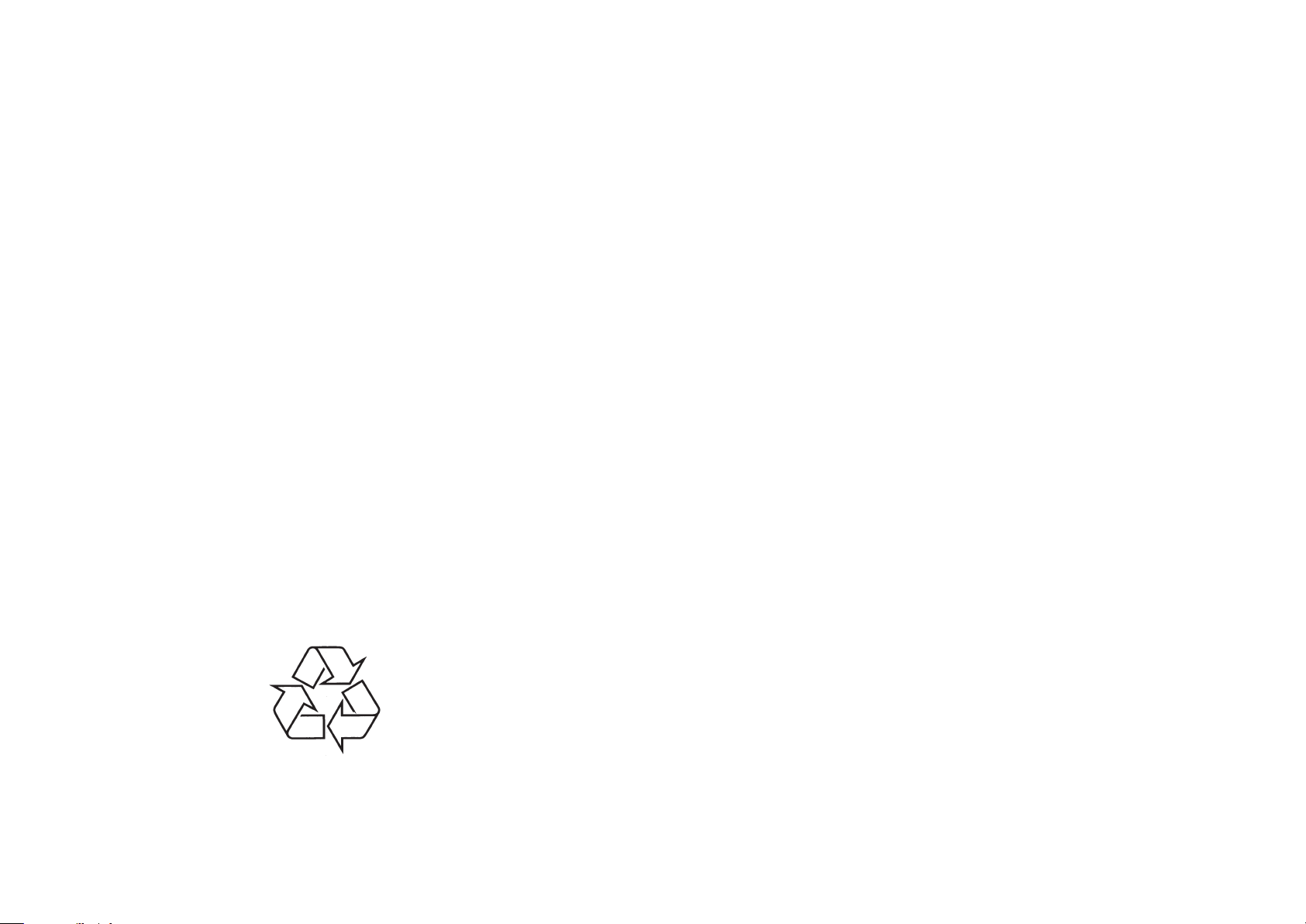
Tiecieties ar Philips Internetâ
http://www.philips.com
Reìistrçjiet Jûsu preci un saòemiet atbalstu
www.philips.com/welcome
Lietoðanas instrukcija
HTS
5583
HTS
5593
HTS
5563
Page 2
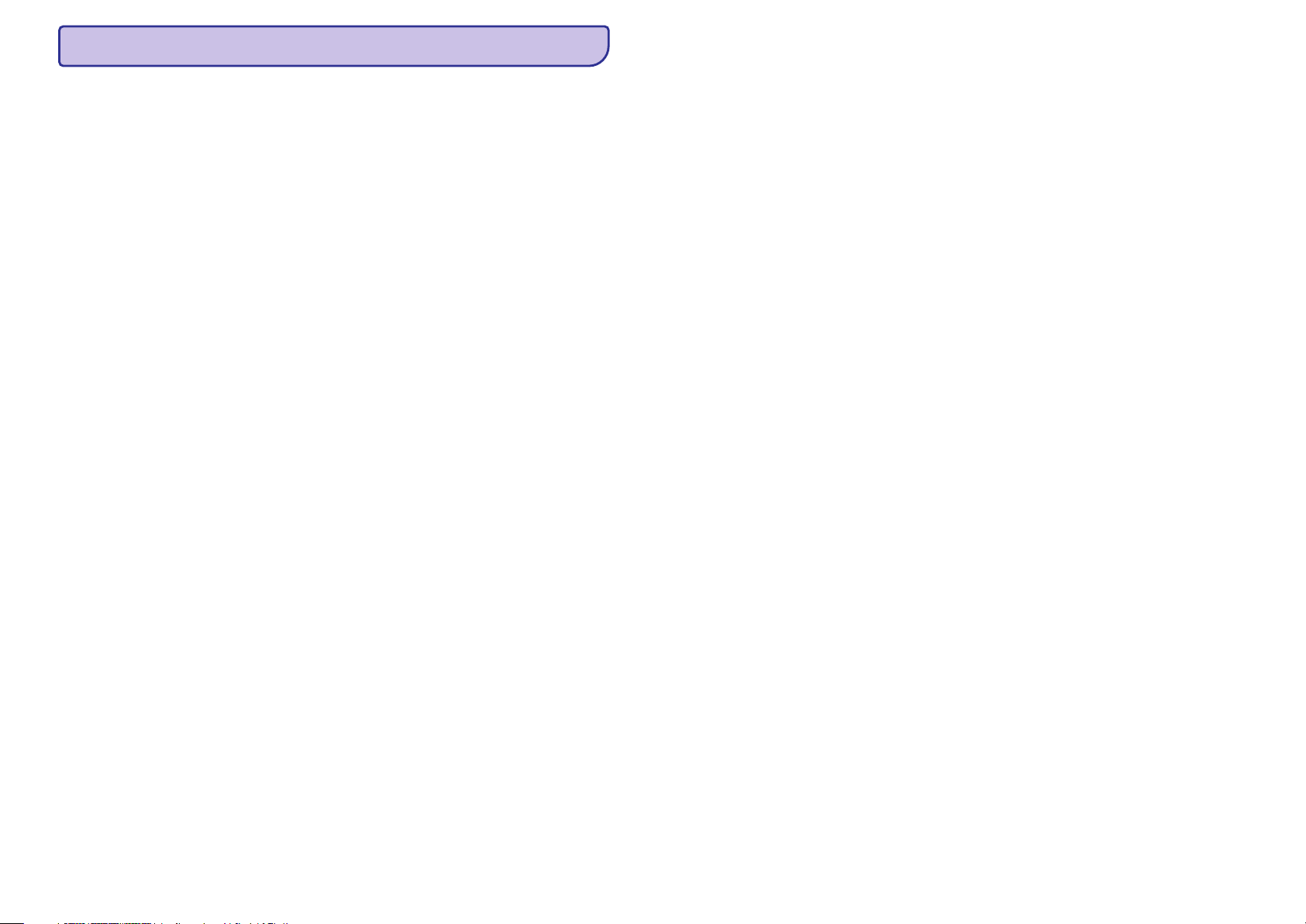
2
SATURA RÂDÎTÂJS
1 Palîdzîba un atbalsts
2 Svarîgi
3 Jûsu mâjas kinozâle.......................6
4 Jûsu mâjas kinozâles pievienoðana
un uzstâdîðana .............................9
5 Jûsu mâjas kinozâles lietoðana........16
6 Iestatîjumu maiòa........................27
7 Programmatûras atjauninâðana........30
8 Preces specifikâcijas ....................32
9 Traucçjumu novçrðana ..................36
10 Ievçrîbai ...................................39
11 Valodu kodi................................41
Palîdzîbas teksta ekrânâ
(lietoðanas pamâcîbas) lietoðana.....................3
Navigâcija pa palîdzîbas tekstu ekrânâ.............3
Droðîba............................................................4
Jûsu ierîces apkope.........................................5
Dabas aizsardzîba............................................5
Brîdinâjums par veselîbu 3D video
skatîðanâs laikâ ..............................................5
Tâlvadîbas pults ..............................................6
Galvenâ ierîce..................................................7
Savienojumi.....................................................8
Skaïruòu pievienoðana ....................................9
Pievienoðana pie TV ......................................10
Digitâlo ierîèu pievienoðana,
lietojot HDMI savienojumu ............................12
Audio pievienoðana no TV un
citâm ierîcçm.................................................12
Skaïruòu iestatîðana ......................................13
EasyLink iezîmes iestatîðana
(HDMI-CEC vadîba) .......................................13
Mâjas sakaru tîkla pievienoðana
un iestatîðana ................................................14
Piekïûðana mâjas izvçlei ................................16
Diski ..............................................................16
Datu faili........................................................18
USB atmiòas ierîces ......................................19
Audio, video un attçlu iespçjas......................19
Radio.............................................................20
MP3 atskaòotâjs............................................21
iPod vai iPhone .............................................21
Viedâ telefona vadîba.....................................22
Net TV pârlûkoðana .......................................23
Datora pârlûkoðana, lietojot DLNA.................24
Karaoke .........................................................25
Skaòas izvçle.................................................25
Valodas iestatîjumi ........................................27
Attçla un video iestatîjumi .............................27
Audio iestatîjumi............................................28
Vecâku kontroles iestatîjumi..........................28
Displeja iestatîjumi ........................................28
Enerìijas taupîðanas iestatîjumi ....................28
Skaïruòu iestatîjumi.......................................29
Rûpnîcas iestatîjumu atiestatîðana ................29
Programmatûras versijas pârbaude...............30
Programmatûras atjauninâðana no USB........30
Programmatûras atjauninâðana
no Interneta...................................................31
Palîdzîbas teksta ekrânâ atjauninâðana..........31
Atvçrtâ avota programmatûra........................39
Zîmoli ............................................................39
43
© 2012 Koninklijke Philips Electronics N.V
Visas tiesîbas ir rezervçtas
Page 3
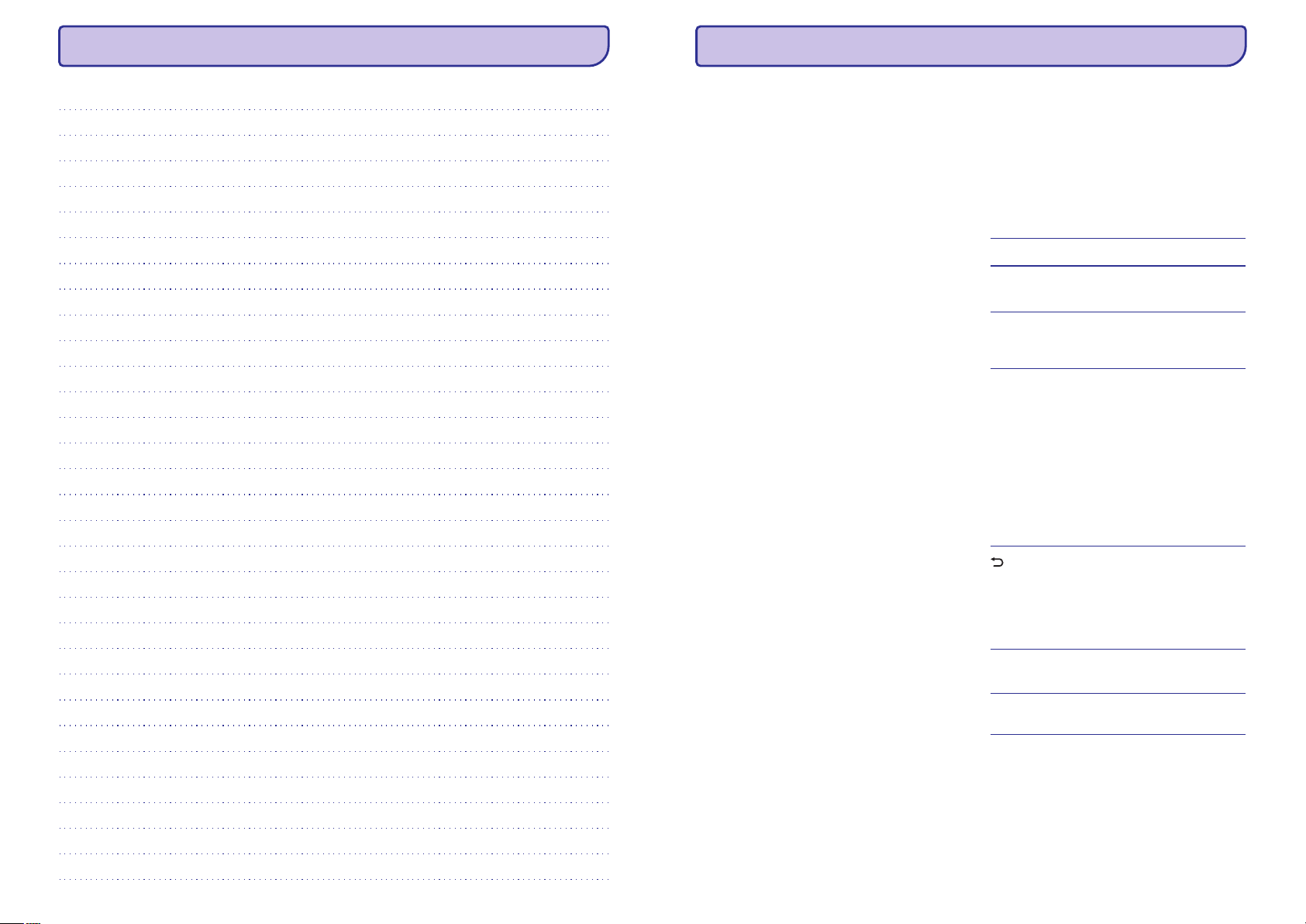
42
PIEZÎMÇM
3
1. PALÎDZÎBA UN ATBALSTS
Philips nodroðina plaðu tieðsaistes atbalstu.
Apmeklçjiet mûsu mâjas lapu tîmeklî
www.philips/support, lai:
Lejupielâdçtu pilnîgu lietoðanas pamâcîbu;
Izdrukâtu 'Âtrâ starta padomdevçju';
Skatîtos video pamâcîbas (pieejams tikai
noteiktiem modeïiem);
Atrastu atbildes uz bieþi uzdotiem jautâjumiem
(sadaïa FAQ);
Nosûtîtu mums jautâjumu pa e-pastu;
Sarunâtos ar atbalsta konsultantu.
Izpildiet instrukcijas mâjas lapâ, lai izvçlçtos Jûsu
valodu, un tad ievadiet Jûsu ierîces modeïa numuru.
Pçc izvçles, Jûs varat arî sazinâties ar Philips
Klientu atbalsta centru Jûsu valstî. Pirms sazinâties
ar Philips, pierakstiet Jûsu ierîces modeïa un sçrijas
numurus. Ðo informâciju Jûs varat atrast ierîces
aizmugurç vai apakðâ.
Vieglas piekïuves nodroðinâðanai palîdzîbas teksts
ekrânâ ir saglabâts Jûsu mâjas kinozâlç.
Ekrâna palîdzîbai ir divi logi.
Kreisajâ logâ ir (Saturs) un Index
(Izmantotie termini). Pârvietojieties pa
vai logiem, lai izvçlçtos lapu.
Uzraksti, kas lietoti (Satura) punktu
parâdîðanai, ir sekojoði:
: Spiediet taustiòu , lai paplaðinâtu
apakðpunktus.
: Spiediet taustiòu , lai piekïûtu
apakðpunktiem.
Vai spiediet
(augðup/ lejup), lai izvçlçtos lapu.
Labajâ logâ ir katras lapas saturs. Izvçlieties
(Saistîtie temati) papildus
palîdzîbai par saturu.
Lietojiet mâjas kinozâles tâlvadîbas pulti, lai
izvçlçtos un pârvietotos pa palîdzîbas tekstiem
ekrânâ.(Skatiet nodaïu 'Navigâcija pa palîdzîbas
tekstu ekrânâ').
Spiediet taustiòus uz Jûsu tâlvadîbas pults, lai
lietotu palîdzîbas tekstu ekrânâ.
(Palîdzîba) Piekïûst ekrâna palîdzîbai vai
iziet no tâs.
Parâda izvçlçto lapu, vai
paplaðina tematu sadaïâ
(Saturs).
Augðup: Ritina augðup vai
pârvietojas uz iepriekðçjo
lapu.
Lejup: Ritina lejup vai
pârvietojas uz nâkamo lapu.
Pa labi: Pârvietojas uz labo
logu vai nâkamo indeksa
ierakstu.
Pa kreisi: pârvietojas uz
kreiso logu vai iepriekðçjo
indeksa ierakstu.
(Atpakaï) Pârvietojas augðup sadâïâ
(Saturs) va
(Izmantotie termini). No labâ
loga pârvietojas uz sadaïu
(Saturs) kreisajâ
logâ.
Parâda vçsturiski pçdçjo
skatîto lapu.
Parâda vçsturiski nâkamo
lapu.
H
H
H
H
H
H
H
H
H
H
Contents
Contents Index
Contents
OK
OK
Navigâcijas taustiòus
Related topics
Taustiòð Darbîba
HELP
OK
Content
Navigâcijas taustiòi
BACK
Contents i Index
Contents
(Iepriekðçjais)
(Nâkamais)
Q
[
a
b
Palîdzîbas teksta ekrânâ
(lietoðanas pamâcîbas) lietoðana
Navigâcija pa palîdzîbas tekstu
ekrânâ
Page 4
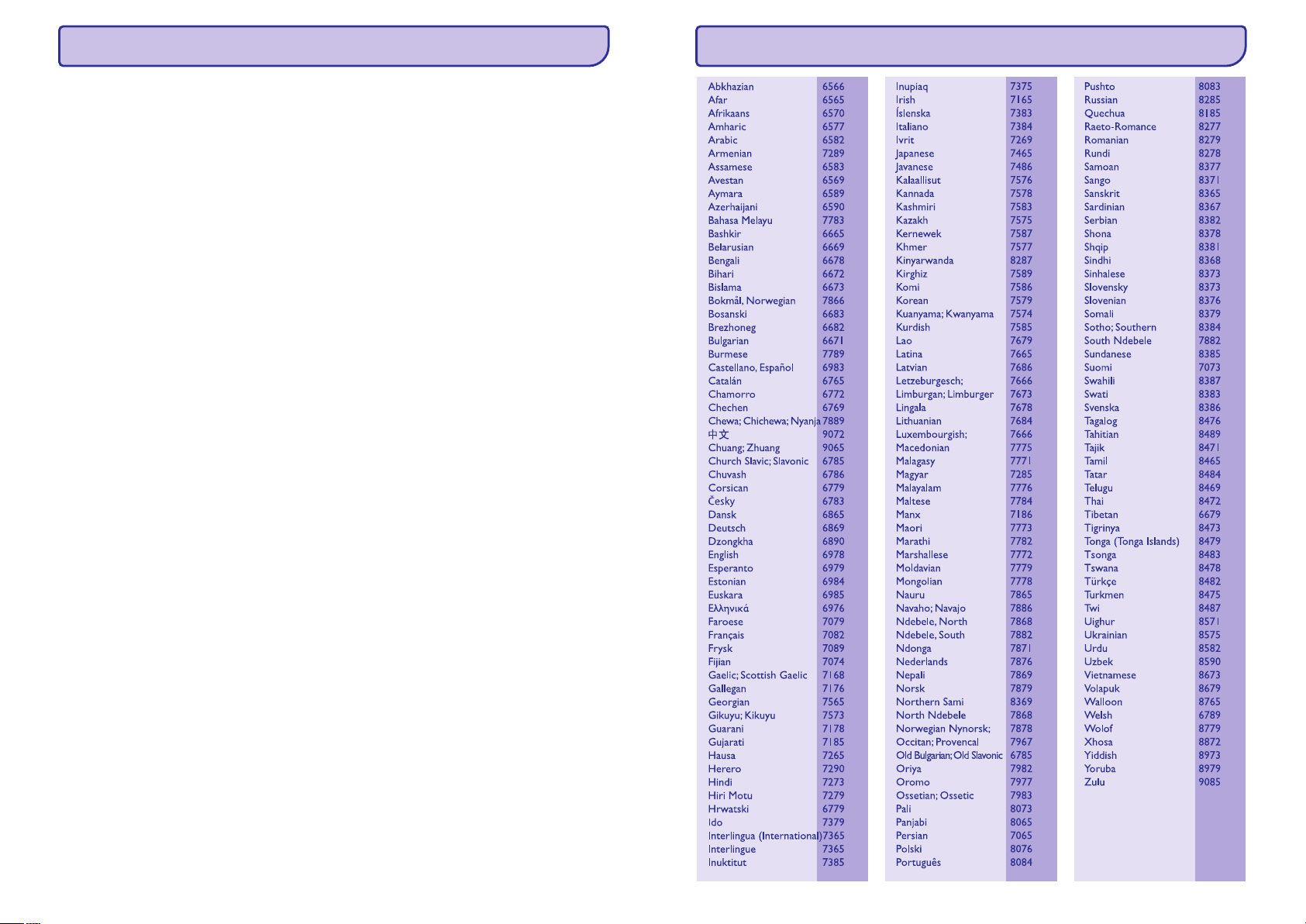
Izlasiet un izprotiet visus norâdîjumus, pirms Jûsu
mâjas kinozâles lietoðanas. Ja bojâjumi raduðies
norâdîjumu neievçroðanas dçï, garantija nav
piemçrojama.
Nekâdâ gadîjumâ nepakïaujiet preci lietum vai
ûdenim. Nekâdâ gadîjumâ nenovietojiet mâjas
kinozâles tuvumâ ar ðíidrumu pildîtus
priekðmetus, kâ vâzes. Ja ðíidrums tiek izliets
uz mâjas kinozâles, nekavçjoties atvienojiet to
no strâvas. Sazinieties ar Philips klientu
apkalpoðanas dienestu, lai pârbaudîtu mâjas
kinozâli pirms lietoðanas.
Nekâdâ gadîjumâ nenovietojiet mâjas kinozâli
un piederumus atklâtas liesmas vai cita
karstuma avota tuvumâ, tajâ skaitâ tieðâ saules
gaismâ.
Nekâdâ gadîjumâ neievietojiet priekðmetus
ventilâcijas atverçs vai citâs mâjas kinozâles
atverçs.
Ja strâvas rozete vai sadalîtâjs tiek lietots
ierîces atvienoðanai no strâvas, atvienoðanas
ierîcei jâbût darba kârtîbâ.
Atvienojiet mâjas kinozâli no strâvas rozetes
pirms pçrkona negaisa.
Atvienojot strâvas vadu, vienmçr velciet aiz
kontaktdakðas, nekad aiz vada.
Pirms mâjas kinozâles pievienoðanas strâvas
rozetei, pârliecinieties, ka strâvas spriegums
atbilst vçrtîbai, kas norâdîta preces mugurpusç
vai apakðâ. Nekâdâ gadîjumâ nepievienojiet
mâjas kinozâli strâvas rozetei, ja spriegums
atðíiras.
Savainojuma vai mâjas kinozâles bojâjuma
bîstamîba!
Stiprinot mâjas kinozâli pie sienas, lietojiet tikai
komplektâ iekïauto sienas stiprinâjumu.
Nostipriniet sienas stiprinâjumu pie sienas, kas
var noturçt mâjas kinozâles un sienas
stiprinâjuma svaru. Koninklijke Philips
Electronics N.V. nenes atbildîbu par nepareizu
stiprinâðanu pie sienas, kâ rezultâtâ radies
negadîjums, savainojums vai bojâjums.
Skaïruòiem ar statîviem, lietojiet tikai komplektâ
iekïautos statîvus. Stingri nostipriniet statîvus
pie skaïruòiem. Piestiprinâtos statîvus
novietojiet uz cietas, lîdzenas virsmas, kas ir
pietiekami stabila skaïruòu un statîvu kopçjâ
svara noturçðanai.
Nekâdâ gadîjumâ nenovietojiet mâjas kinozâli
vai citus priekðmetus uz strâvas vadiem vai uz
cita elektriska aprîkojuma.
Ja mâjas kinozâle tiek pârvietota temperatûrâ,
kas zemâka par 5C, pirms strâvas pieslçgðanas
izpakojiet preci un gaidiet, kamçr tâs
temperatûra atbilst telpas temperatûrai.
Redzams un neredzams lâzera starojums, kad
ierîce atvçrta. Izvairieties no stara ietekmes.
Neaizskariet diska optisko lçcu diska
nodalîjuma iekðpusç.
Ðîs ierîces detaïas var bût raþotas no stikla.
Pârvietojiet ierîci uzmanîgi, lai novçrstu
savainojumu vai bojâjumu raðanos.
Nekâdâ gadîjumâ neuzstâdiet mâjas kinozâli
slçgtâ telpâ. Vienmçr atstâjiet vismaz 10 cm
brîvu telpu ap kinozâli, lai nodroðinâtu
ventilâciju. Pârliecinieties, ka aizkari un citi
priekðmeti nekad neaizsedz mâjas kinozâles
ventilâcijas atveres.
Nelietojiet vienlaicîgi daþâdas baterijas (vecas
un jaunas vai oglekïa un sârmu, u.tml.).
Izòemiet baterijas, ja tâs ir tukðas, vai
tâlvadîbas pults netiks lietota ilgu laiku.
Baterijas satur íîmiskas vielas, tâdçï no tâm
jâatbrîvojas pareizi.
Ierîcç/ tâlvadîbas pultî var bût monçtu tipa
baterijas, ko var norît. Vienmçr glabâjiet
baterijas bçrniem neaizsniedzamâ vietâ! Ja
baterija tiek norîta, tâ var radît nopietnas
traumas vai nâvi. Vairâki iekðçji apdedzinâjumi
var rasties divu stundu laikâ pçc baterijas
norîðanas.
Ja baterija ir norîta, nekavçjoties griezieties pçc
medicîniskâs palîdzîbas.
H
H
H
H
H
H
H
H
H
H
H
H
H
H
H
H
H
H
H
H
H
Droðîba
Elektriskâ ðoka un uguns bîstamîba!
Îssavienojuma vai uguns bîstamîba!
Pârkarðanas bîstamîba!
Vides piesâròoðanas bîstamîba!
Bateriju norîðanas risks!
4
2. SVARÎGI
41
11. VALODUKODI
Page 5
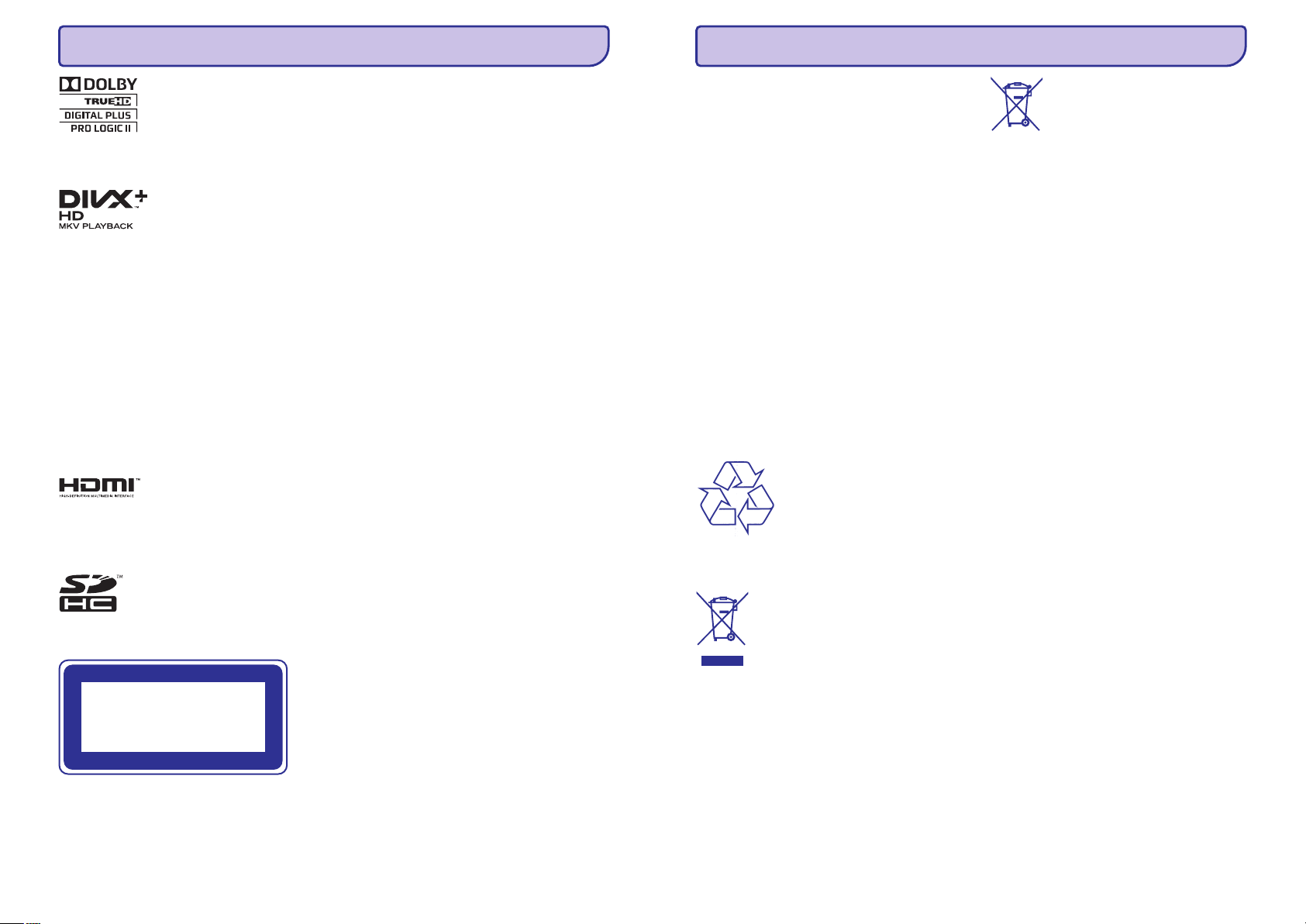
40
Raþots ar licenci no Dolby Laboratories. Dolby, Pro
Logic un dubult-D simbols ir Dolby Laboratories
zîmoli.
DivX®, DivX Certified® , DivX Plus® HD un
asociçti logo ir DivX, Inc. zîmoli un tiek lietoti
saskaòâ ar licenci.
PAR DIVX VIDEO: DivX ir digitâla video formâts, ko
izveidojuði DivX, Inc. Ðî ir oficiâla DivX sertificçta
ierîce, kas atskaòo DivX video. Papildus informâciju
un programmatûras rîkus Jûsu failu pârveidoðanai
DivX video formâtâ meklçjiet vietnç www.divx.com.
PAR DIVX VIDEO – PÇC – PIEPRASÎJUMA : Ðo DivX
Certified ierîci jâreìistrç, lai atskaòotu DivX Videouz-pieprasîjuma (VOD) saturu. Lai izveidotu
reìistrâcijas kodu, atrodiet sadaïu DivX VOD Jûsu
ierîces iestatîðanas izvçlnç. Atveriet vod.divx.com
lai iegûtu plaðâku informâciju par to, kâ pabeigtu
reìistrâcijas procesu.
HDMI un HDMI logo, un High-Definition Multimedia
Interface ir HDMI licensing LLC zîmoli vai reìistrçti
zîmoli Amerikas Savienotajâs Valstîs un citâs
valstîs.
SDHC Logi ir 3D-3C, LLC zîmols.
… IEVÇRÎBAI
1. KLASES
LÂZERA IERÎCE
H
H
H
H
H
H
Bateriju maiòas laikâ, vienmçr glabâjiet visas
jaunâs un vecâs baterijas bçrniem
neaizsniedzamâ vietâ. Pârliecinieties, ka bateriju
nodalîjums ir pilnîbâ nostiprinâts, kad esat
beiguði baterijas nomaiòu.
Ja bateriju nodalîjumu nevar pilnîbâ nostiprinât,
neturpiniet ierîces lietoðanu. Novietojiet ierîci
bçrniem neaizsniedzamâ vietâ un sazinieties ar
raþotâju.
Neievietojiet diska nodalîjumâ citus
priekðmetus kâ diskus.
Neievietojiet diska nodalîjumâ sametuðos vai
saplaisâjuðus diskus.
Izòemiet diskus no diska nodalîjuma, ja ierîce
netiks lietota ilgu laiku.
Preces tîrîðanai lietojiet tikai mikroðíiedras
drânu.
Jûsu prece ir veidota un raþota, izmantojot augstas
kvalitâtes materiâlus un komponentes, ko var
pârstrâdât un lietot atkârtoti.
Ja prece ir apzîmçta ar ðo pârsvîtrotâs riteòotâs
miskastes simbolu, tas nozîmç, ka prece atbilst
Eiropas Direktîvai 2002/96/EC. Apziniet vietçjo
atseviðíâs savâkðanas sistçmu elektriskâm un
elektroniskâm precçm.
Lûdzu, rîkojieties saskaòâ ar vietçjiem noteikumiem
un neizmetiet Jûsu vecâs preces kopâ ar sadzîves
atkritumiem.
Pareiza Jûsu vecâs preces izmeðana palîdz novçrst
potenciâlas negatîvas sekas apkârtçjai videi un
cilvçku veselîbai.
Jûsu precç ir baterijas, uz kurâm attiecas Eiropas
Direktîva 2006/66/EC, kas nozîmç, ka tâs nedrîkst
izmest kopâ ar sadzîves atkritumiem.
Lûdzu, apziniet vietçjos noteikumus par bateriju
atseviðíu savâkðanu, jo pareiza izmeðana palîdz
novçrst negatîvas sekas apkârtçjai videi un cilvçku
veselîbai.
Ja Jums vai Jûsu ìimenç ir epilepsijas vai
gaismjutîbas lçkmju pieredze, apmeklçjiet ârstu
pirms pakïaujat sevi uzliesmojoðiem gaismas
avotiem, straujai attçlu secîbai vai skatâties 3D
video. Lai izvairîtos no diskomforta, kâ apreibðana,
galvassâpçm vai dezorientâcijas, mçs neiesakâm
skatîties 3D video ilgi. Pârtrauciet skatîties, ja Jums
rodas galvas sâpes vai, ja Jûs jûtaties apreibis vai
dezorientçts, un gaidiet lîdz jûtaties labâk pirms
vadât maðînu vai piedalâties jebkâdâ citâ bîstamâ
darbîbâ. Ja turpinât just iepriekð minçtâs pazîmes,
apmeklçjiet ârstu pirms atkal skatâties 3D video.
Vecâkiem ir jânovçro bçrni 3D video skatîðanâs
laikâ un jâpârliecinâs, ka bçrni neizjût iepriekð
aprakstîto diskomfortu. Bçrniem, kas jaunâki par 6
gadiem, netiek ieteikts skatîties 3D video, jo viòu
vizuâlâ sistçma vçl nav pilnîbâ attîstîjusies.
Jûsu ierîces apkope
Informâcija par dabas
aizsardzîbu
Brîdinâjums par veselîbu 3D
video skatîðanâs laikâ
5
... SVARÎGI
Page 6
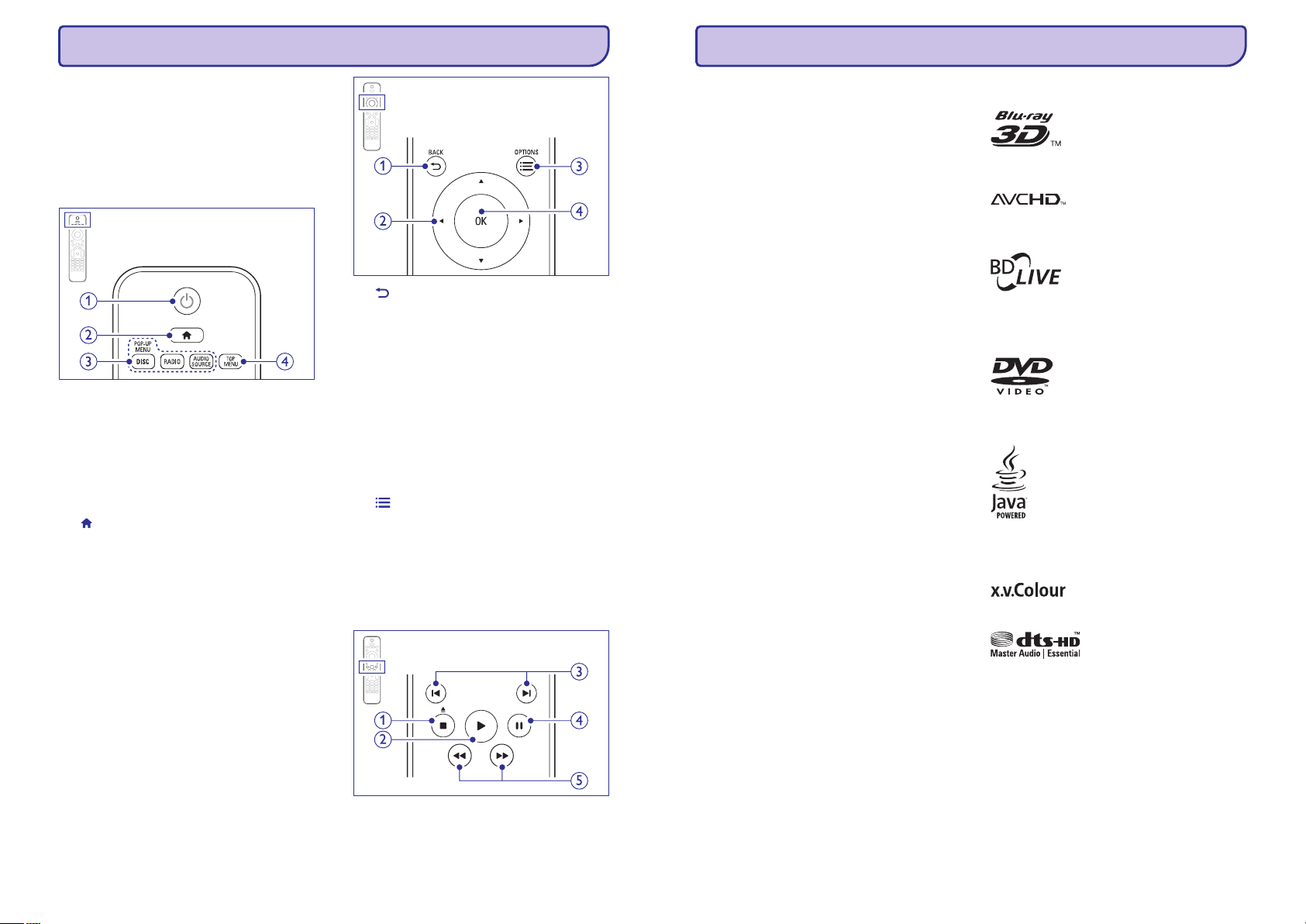
6
3. JÛSU MÂJAS KINOZÂLE
Apsveicam ar Jûsu pirkumu un laipni lûgti Philips!
Lai pilnîbâ izmantotu atbalstu, ko piedâvâ Philips,
reìistrçjiet Jûsu mâjas kinozâli tieðsaistç
www.philips.com/welcome.
Ðajâ nodaïâ sniegts tâlvadîbas pults apskats.
Ieslçdz mâjas kinozâli vai pârslçdz to
gaidîðanas reþîmâ.
Ja EasyLink ir iespçjots, nospiediet un
turiet vismaz trîs sekundes, lai pârslçgtu
visas pieslçgtâs HDMI CEC saderîgâs
ierîces gaidîðanas reþîmâ.
Piekïûst 'mâjas' izvçlnei.
(Disks/ Uznirstoðâ
izvçlne). Piekïûst diska izvçlnei vai iziet no
tâs laikâ, kad atskaòojat disku.
Izvçlas FM radio avotu.
Izvçlas audio ieejas avotu
vai radio avotu.
Piekïûst video diska galvenajai izvçlnei.
Atgrieþas iepriekðçjâ izvçlnes ekrânâ.
Radio reþîmâ, turiet nospiestu, lai dzçstu
paðreizçjâs saglabâtâs radio stacijas.
Pârvietojas pa izvçlnçm.
Radio reþîmâ, spiediet pa kreisi vai pa labi,
lai sâktu radio stacijas automâtisku
meklçðanu.
Radio reþîmâ, spiediet augðup vai lejup, lai
uztvertu frekvenci.
Piekïûst plaðâkâm atskaòoðanas iespçjâm
diska vai USB zibatmiòas atskaòoðanas
laikâ,
Radio reþîmâ, programmç radio stacijas.
Apstiprina ievadi vai izvçli.
Beidz atskaòoðanu.
Turiet nospiestu trîs sekundes, lai atvçrtu
disku nodalîjumu vai katapultçtu disku.
H
H
H
H
H
H
H
H
H
H
H
H
H
H
DISC/ POP-UP MENU
RADIO:
AUDIO SOURCE:
Tâlvadîbas pults
1. (Gaidîðanas reþîms – Ieslçgt)
2. (Mâjas)
3. Avota taustiòi
4. TOP MENU (Galvenâ izvçle)
1. BACK (Atgriezties)
2. Navigâcijas taustiòi
3. OPTIONS (Iespçjas)
4. OK
1. (Stop) / (Izlâdçt disku/ Atvçrt/ Aizvçrt)
B
Pp
39
10. IEVÇRÎBAI
Ðajâ nodaïâ aprakstîtas juridiskâs un zîmolu
atsauces.
Ar ðo Philips Electronics Singapore Pte Ltd piedâvâ
piegâdât, pçc pieprasîjuma, atbilstoðâ avota koda
pilnîgu kopiju ar autortiesîbâm aizsargâtajai atvçrtâ
avota programmatûras paketei, kas lietota ðajâ
ierîcç. Ðis piedâvâjums tiek pieprasîts no atbilstoðo
licenèu turçtâjiem. Ðis piedâvâjums ir derîgs 3 gadu
periodam pçc ðîs ierîces pirkðanas datuma. Lûdzu,
sazinieties ar open.source@philips.com, lai iegûtu
avota kodu. Ja Jûs izvçlaties neizmantot e-pastu, vai
arî, ja Jûs nesaòemat apstiprinâjuma ziòojumu
nedçïas laikâ pçc vçstules nosûtîðanas uz ðo adresi,
lûdzu, rakstiet uz adresi 'Open Source Team, Philips
Intellectual Property & Standarts, P.O. Box 220,
5600AE Eindhoven, The Netherlands'. Ja Jûs laicîgi
nesaòemat apstiprinâjumu par Jûsu vçstules
saòemðanu, lûdzu, rakstiet e-pastu uz iepriekð
minçto e-pasta adresi.Teksti par licenzçm un
apliecinâjumi par ðajâ ierîcç lietoto atvçrtâ avota
programmatûru ir iekïauti lietoðanas pamâcîbâ.
“Blu-ray 3D” un logo ir Blu-ray Disc
Association zîmols.
'AVCHD' un 'AVCHD' logo ir Matsushita Electric
Industrial Co., Ltd un Sony Corporation zîmoli.
'BD LIVE' un 'BONUSVIEW' ir 'Blu-ray Disc
Association' zîmoli.
“DVD Video” ir DVD Formâta/ Logo Licencçðanas
Korporâcijas zîmols.
Java un visi Java zîmoli un logo ir Sun
Microsystems, Inc. piederoði vai reìistrçti zîmoli
Amerikas Savienotajâs Valstîs un/vai citâs valstîs.
'x.v.Colour' ir 'Sony Corporation' zîmols.
Raþots ar licenci pçc U.S. Patenta #5,451,942;
5,956,674; 5,974,380; 5,978,762; 6,226,616;
6,487,535; 7,392,195; 7,272,567; 7,333,929;
7,212,872 un citiem ASV un vispasaules patentiem,
kas izdoti un gaidâmi. DTS ir reìistrçts zîmols, un
DTS logo, simbols, DTS-HD un HTS-HD Master
Audio / Essential un DTS logo ir DTS, Inc. zîmoli.
Produkts ietver programmatûru. © DTS, Inc. Visas
tiesîbas rezervçtas.
BONUSVIEW
Atvçrtâ avota programmatûra
Zîmoli
“Blu-ray 3D”
Page 7
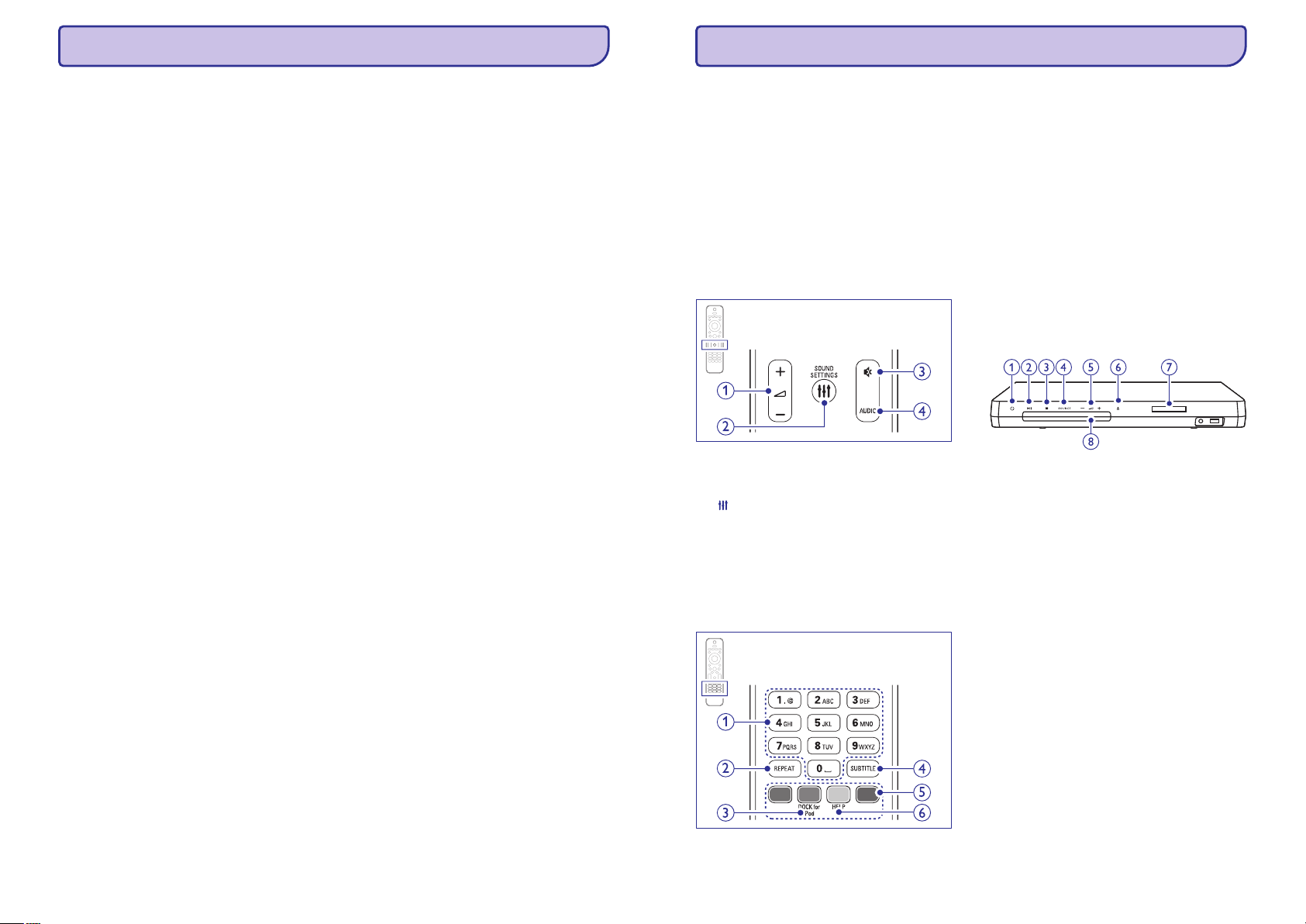
38
... TRAUCÇJUMUNOVÇRÐANA
H
H
H
H
H
H
Pârliecinieties, ka sakaru tîkla savienojums ir
labs. Lietojiet vadu sakaru tîkla savienojumu vai
bezvadu sakaru tîkla savienojumu.
Apmeklçjiet video veikala mâjas lapu, lai
saòemtu plaðâku informâciju.
Pârliecinieties, ka bezvadu savienojumu
netraucç mikroviïòu krâsnis, bezvadu telefoni
vai citas Wi-Fi ierîces Jûsu kaimiòos.
Novietojiet bezvadu marðrutçtâju un mâjas
kinozâli vismaz 5 metru attâlumâ.
Lietojiet USB pagarinâjuma vadu, lai pieslçgtu
Wi-Fi sargspraudni mâjas kinozâlei.
Mçìiniet uzstâdît vadu sakaru tîklu, ja bezvadu
sakaru tîkls nedarbojas pareizi.
Bezvadu savienojumu neatrod vai tas ir bojâts
Sakaru tîkls
7
2. (Atskaòot)
3. / (Iepriekðçjais/ nâkamais)
4. (Pauze)
5. (âtri atpakaï) ( âtri uz priekðu)
1. +/- (Skaïums)
2. SOUND SETTINGS (Skaòas iespçjas)
3. (Klusums)
4. AUDIO
1. Burtu un ciparu taustiòi
2. REPEAT
3. DOCK for iPod: Pârslçdzas uz Philips iPod
vai iPhone pieslçgvietu.
4. SUBTITLE (Subtitri)
5. Krâsu taustiòi
6. HELP
Q
ab
`
OR
?
@
Galvenâ ierîce
1. (Gaidîðanas reþîms-Ieslçgt)
2. (atskaòot/ pauzçt)
3. (Stop)
4. SOURCE (avots)
5. +/- (Skaïums)
6. (Atvçrt/Aizvçrt)
7. Displeja panelis
8. Diska nodalîjums
B
]
P
p
Sâk vai atsâk atskaòoðanu.
Pârlec uz iepriekðçjo vai nâkamo celiòu,
nodaïu vai failu.
Radio reþîmâ, izvçlas saglabâtu radio
staciju.
Pauzç atskaòoðanu.
Âtri meklç atpakaï vai uz priekðu. Spiediet
atkârtoti, lai mainîtu meklçðanas âtrumu.
Palielina vai samazina skaïumu.
Piekïûst daþâdâm skaòas iespçjâm vai iziet no
tâm.
Izslçdz vai atjauno skaòu.
Izvçlas audio valodu vai kanâlu.
Ievada lielumus vai burtus (lietojot SMS stila
ievadi).
Izvçlas vai izslçdz atkârtoðanas reþîmu.
Izvçlas video subtitru valodu.
Izvçlas uzdevumus vai iespçjas Blu-ray
diskiem.
Piekïûst ekrâna palîdzîbai.
H
H
Ðajâ nodaïâ sniegts galvenâs ierîces pârskats.
Ieslçdz mâjas kinozâli vai pârslçdz to
gaidîðanas reþîmâ.
Sâk, pauzç vai turpina atskaòoðanu.
Beidz atskaòoðanu.
Radio reþîmâ, turiet nospiestu, lai dzçstu
paðreizçjâs saglabâtâs radio stacijas.
Izvçlas audio vai video avotu mâjas kinozâlei.
Palielina vai samazina skaïumu.
Atver vai aizver diska nodalîjumu, vai izlâdç
disku.
H
H
... JÛSU MÂJAS KINOZÂLE
Page 8

Savienojumi
Savienojumi priekðpusç
Savienojumi aizmugurç, kreisajâ pusç
Savienojumi aizmugurç, centrâ
1. MUSIC iLINK/ MIC (MIC ir pieejams tikai
daþiem modeïiem)
2. USB
1. AC MAINS ~
2. SPEAKERS
1. Wireless Rear Audio
2. DIGITAL IN – COAXIAL
3. DIGITAL IN – OPTICAL
4. AUDIO IN – AUX
5. DOCK for iPod (Pieslçgvieta priekð iPod)
6. SD CARD FOR VOD/BD-LIVE ONLY (Nav
pieejams Íînâ)
Ðajâ nodaïâ sniegts savienojumu, kas pieejami Jûsu
mâjas kinozâlei, pârskats.
Audio ieeja no MP3 atskaòotâja vai mikrofona.
Audio ieeja no mikrofona (Pieejams tikai
daþiem modeïiem)
Audio, video vai attçlu ieeja no USB atmiòas
ierîces.
Pievienoðanai pie strâvas padeves.
Komplektâ iekïautajiem skaïruòiem un zemo
frekvenèu skaïruòa pievienoðanai.
Philips bezvadu moduïa pievienoðanai
(Modelis: Philips RWSS5512, tiek pârdots
atseviðíi).
Pievienoðanai Pie TV vai digitâlâs ierîces
koaksiâlâs audio izejas.
Pievienoðanai Pie TV vai digitâlâs ierîces
optiskâs audio izejas.
Pievienoðanai pie TV vai analogâs ierîces
analogâs audio izejas.
Philips iPod vai iPhone pieslçgvietas
pievienoðanai (Modelis: Philips DCK306X).
Slots SD kartei. SD karte tiek lietota tieðsaistes
video îrei un piekïûðanai BD-Live saturam.
8
... JÛSU MÂJAS KINOZÂLE
37
... TRAUCÇJUMUNOVÇRÐANA
Nav iespçjams atskaòot DivX video failus
Nevar nolasît USB ierîces saturu.
TV parâdâs simbols 'nav ievades' vai 'x' zîme
EasyLink funkcija nestrâdâ.
Nevar piekïût BD-Live funkcijai.
Nevar atskaòot video vai fotogrâfijas no iPod
vai iPhone TV ekrânâ.
Nevar redzçt attçlus no iPod vai iPhone TV
ekrânâ.
3D video tiek atskaòots 2D reþîmâ.
Nevar lejupielâdçt video no tieðsaistes video
veikala.
H
H
H
H
H
H
H
H
H
H
H
H
H
H
H
H
H
H
H
H
H
H
H
H
H
H
H
H
H
Pârbaudiet, vai DivX faili ir pielâgoti 'Mâjas
kinozâles' reþîmam ar DivX kodçtâju.
Pârliecinieties, ka lejupielâdçtâ DivX filma ir
pilns fails.
DivX vai RMVB/ RM subtitri nav parâdîti pareizi
Pârliecinieties, vai subtitru faila nosaukums ir
tâds pats kâ filmas faila nosaukums (skatiet
nodaïu “Subtitri”).
Izvçlieties pareizo zîmju komplektu.
1) Spiediet Iespçjas).
2) Izvçlieties (Zîmju
komplekts).
3) Izvçlieties zîmju komplektu, kas atbilst
izvçlçtajiem subtitriem.
4) Spiediet .
Pârliecinieties, ka USB ierîces formâts ir
saderîgs ar ðo Mâjas Kinozâli.
Pârliecinieties, ka USB ierîce ir formatçta failu
sistçmâ, ko atbalsta ðî mâjas kinozâle.
Darbîba nav iespçjama.
Pârliecinieties, ka mâjas kinozâle ir pievienota
Philips markas EasyLink TV un EasyLink iezîme
ir ieslçgta (skatiet nodaïu “EasyLink iestatîðana
(HDMI-CEC vadîba)”).
Kad Jûs ieslçdzat TV, mâjas kinozâle
automâtiski ieslçdzas.
Tâ ir pareiza Philips EasyLink darbîba (HDMICEC). Lai mâjas kinozâle strâdâtu atseviðíi,
izslçdziet EasyLink iezîmi.
Pârbaudiet, vai mâjas kinozâle ir pieslçgta
sakaru tîkla. Lietojiet vadu sakaru tîkla
savienojumu vai bezvadu sakaru tîkla
savienojumu
Pârliecinieties, ka tîkls ir iestatîts. Lietojiet vadu
sakaru tîkla instalçðanu vai bezvadu sakaru tîkla
instalçðanu.
Pârliecinieties, ka BD disks ir saderîgs ar BDLive funkciju.
Iztîriet lokâlo atmiòu.
Pârskatiet un izvçlieties video un foto saturu
iPod vai iPhone ekrânâ un atskaòojiet tos uz
Jûsu TV.
Pârliecinieties, ka iPod vai iPhone
programmatûra nav viltota vai nelegâli
modificçta.
Pieslçdziet dzelteno kompozîtu vadu no
pieslçgvietas uz TV.
Pieslçdziet TV AV/ VIDEO avotam (atbilstoði
dzeltenajam saliktâ video vadam).
Spiediet atskaòoðanas taustiòu uz iPod vai
iPhone, lai sâktu slîdrâdes atskaòoðanu.
Pârliecinieties, ka iPod vai iPhone
programmatûra nav viltota vai nelegâli
modificçta.
Pârliecinieties, ka Jûsu mâjas kinozâle ir
pieslçgta 3D TV, lietojot HDMI kabeli.
Pârliecinieties, ka Jûsu disks ir 3D Blu-ray
disks un, ka “Blu-ray 3D video” iestatîjums ir
ieslçgts.
TV ekrâns ir melns, kad Jûs atskaòojat Blu-ray
3D video vai DivX pretkopçðanu aizsargâtu
video.
Pârliecinieties, ka Jûsu mâjas kinozâle ir
pieslçgta TV, lietojot HDMI kabeli.
Ieslçdziet pareizo HDMI avotu Jûsu TV.
Pârliecinieties, ka Jûsu mâjas kinozâle ir
pieslçgta TV, lietojot HDMI kabeli.
Pârliecinieties, ka 3D karte ir formatçta un, ka
3D atmiòas kartç ir pietiekami brîvas vietas
video lejupielâdçðanai un, ka tâ ir SDHC Class 6
tipa karte.
Pârliecinieties, ka esat samaksâjuði par video
un îres laiks nav beidzies.
OPTIONS (
[Character Set]
OK
Page 9

36
9. TRAUCÇJUMU NOVÇRÐANA
Brîdinâjums!
H
Elektriskâ ðoka risks. Nekad nenoòemiet
no ierîces korpusu.
Galvenâ ierîce
Attçls
Skaòa
Atskaòoðana
Nekâdâ gadîjumâ nemçìiniet labot ierîci paði, jo tas
anulçs garantiju
Ja rodas kïûda, pirms vest sistçmu uz laboðanu,
pârbaudiet zemâk pierakstîtos punktus. Ja Jûs
nevarat novçrst problçmu, reìistrçjiet Jûsu
produktu un saòemiet atbalstu mâjas lapâ
www.philips.com/welcome.
Uz daþâm minûtçm atvienojiet ðo ierîci no
strâvas, tad atkal pievienojiet.
Pârliecinieties, ka TV ir pârslçgts uz pareizo
avotu ðai mâjas kinozâlei.
Pârliecinieties, ka Jûs lietojat Augsta âtruma
HDMI kabeli mâjas kinozâles un TV
savienoðanai. Daþi standarta HDMI kabeïi
neparâda pareizi daþus attçlus, 3D video vai
'Dziïo krâsu' iezîmi.
Pârbaudiet, vai HDMI vads nav bojâts.
Nomainiet to ar jaunu HDMI vadu.
Spiediet un tad uz tâlvadîbas
pults, lai atjaunotu noklusçtâs vides attçla
izðíirtspçju.
Nomainiet HDMI video iestatîjumu vai pagaidiet
10 sekundes automâtiskai atjaunoðanai
Pârliecinieties, vai disks satur augstas
izðíirtspçjas video.
Pârliecinieties, vai TV atbalsta augstas
izðíirtspçjas video.
Lietojiet HDMI kabeli TV pievienoðanai.
Pieslçdziet audio kabeli no Jûsu mâjas
kinozâles uz Jûsu TV vai citâm ierîcçm. Jums
nav nepiecieðams atseviðís audio savienojums,
ja:
Mâjas kinozâle un TV ir savienoti, lietojot
savienotâju, vai
Ierîce ir pievienota Jûsu mâjas kinozâles
savienotâjam.
Iestatiet audio pievienotajai ierîcei.
Atiestatiet Jûsu mâjas kinozâlei rûpnîcas
noteiktos noklusçtâs vides iestatîjumus,
izslçdziet to un tad atkal ieslçdziet.
Uz Jûsu mâjas kinozâles atkârtoti spiediet
taustiòu (Avots), lai izvçlçtos pareizo
audio ieeju.
Pârliecinieties, ka TV skaïums ir atslçgts, ja Jûs
atskaòojat TV audio caur mâjas kinozâli.
1) Spiediet (Skaòas
iestatîjumi).
2) Spiediet Navigâcijas taustiòus (pa kreisi/
pa labi), lai izvçlçtos (skaòa),
tad spiediet .
3) Spiediet (augðup/
lejup), lai sinhronizçtu audio ar video.
Notîriet disku.
Pârliecinieties, ka ðî mâjas kinozâle atbalsta
diska tipu (skatiet nodaïu “Mçdiju formâti”).
Pârliecinieties, ka ðî ierîce ir saderîga ar DVD
diska reìiona kodu.
DVDRW vai DVDR diskiem – pârliecinieties, ka
disks ir aizvçrts (pabeigts).
Taustiòi uz ðîs mâjas kinozâles nedarbojas
Nav attçla
Nav attçla no TV, kas pievienots ar HDMI
savienojumu
Disks neatskaòo augstas izðíirtspçjas video.
Nav skaòas no mâjas kinozâles skaïruòiem
Traucçta skaòa vai jûtama atbalss
Audio un video nav sinhroni
Nevar atskaòot disku.
H
H
H
H
H
H
H
H
H
H
H
H
H
H
H
H
H
H
H
H
(Mâjas) 731
HDMI ARC
HDMI IN
SOURCE
SOUND SETTINGS
AUDIO SYNC
OK
Navigâcijas taustiòus
Savienojumi aizmugurç, labajâ pusç
1. VIDEO -VIDEO OUT
2. HDM IN1/ HDMI IN2
3. LAN
4. HDMI OUT (ARC)
5. Wi-Fi
6. ANTENNA FM 75 W
Pievienoðanai pie TV kompozîta video ieejas.
Pievienoðanai pie digitâlâs ierîces HDMI izejas.
Pieslçgðanai pie platjoslas modema vai
marðrutçtâja LAN ieejas
Pievienoðanai pie TV HDMI ieejas.
Wi-Fi sargspraudòa pievienoðanai (Modelis:
Philips WUB1110, tiek pârdots atseviðíi).
Signâla ieeja no antenas, kabeïa vai satelîta
uztvçrçja.
9
... JÛSU MÂJAS KINOZÂLE
4. PIEVIENOÐANAUN IESTATÎÐANA
Zemo
frekvenèu
Priekðçjais
labais
Priekðçjais centra
Priekðçjais
kreisais
Aizmugurçjais
kreisais
Aizmugurçjais
labais
Ðî nodaïa palîdz Jums pievienot mâjas kinozâli pie
TV un citâm ierîcçm un tad to iestatît. Mâjas
kinozâles pamat savienojumi ar tâs piederumiem ir
aprakstîti 'âtrâ starta padomdevçjâ'. Visaptveroðu
interaktîvu ceïvedi meklçjiet
www.connectivityguide.philips.com.
Skaïruòu vadi ir kodçti krâsâs vieglâkai
pievienoðanai. Lai pievienotu skaïruòus Jûsu mâjas
kinozâlei, saskaòojiet skaïruòa vada krâsu ar
savienotâja krâsu.
Skaïruòu novietojumam ir bûtiska nozîme telpiskâs
skaòas efekta iestatîðanai.
Labâka rezultâta nodroðinâðanai, novietojiet visus
skaïruòus pret klausîðanâs pozîciju un novietojiet
tos ausu lîmeòa tuvumâ (kad sçþat).
Piezîme
H
H
Preces identifikâcijai un strâvas padeves
râdîtâjiem skatît tipa plâksnîti preces
apakðâ vai mugurpusç.
Pirms jebkâdu savienojumu veikðanas vai
maiòas, pârliecinieties, ka visas ierîces ir
atvienotas no strâvas.
Skaïruòu pievienoðana
Page 10

Piezîme
H
Telpiskâ skaòa ir atkarîga no tâdiem
faktoriem kâ istabas forma un izmçrs,
sienu un griestu tips, logiem un
atstarojoðâm virsmâm, un skaïruòu
akustikas. Izmçìiniet daþâdas skaïruòu
pozîcijas, lai atrastu Jums optimâlu
iestatîjumu.
Padariet Jûsu aizmugurçjos skaïruòus par
bezvadu skaïruòiem
Pievienoðana TV
1. Iespçja: TV pievienoðana, izmantojot
HDMI savienojumu (ARC)
Izpildiet ðos pamat norâdîjumus un tad iestatiet
Jûsu skaïruòus.
Sçdvietu pozîcija:
Ðis ir Jûsu klausîðanâs zonas centrs.
(priekðçjais centrâlais)
skaïrunis:
Novietojiet centrâlo skaïruni tieði sçdvietu
pozîcijas priekðâ virs vai zem Jûsu TV.
Pârliecinieties, ka tas ir Jûsu ausu lîmeòa
tuvumâ, kad sçþat.
priekðçjais kreisais) un
(priekðçjais labais) skaïruòi:
Novietojiet kreiso un labo skaïruòus priekðâ,
vienâdâ attâlumâ no centrâlâ skaïruòa,
novietojot tos lokâ tâ, lai visi trîs skaïruòi
atrastos vienâdâ attâlumâ no sçdvietu pozîcijas.
Novietojiet ðos skaïruòus Jûsu ausu lîmeòa
tuvumâ, kad sçþat.
(aizmugurçjais kreisais) un
(aizmugurçjais labais) skaïruòi:
Novietojiet aizmugurçjos telpiskâs skaòas
skaïruòus Jûsu sçdvietu pozîcijas kreisajâ un
labajâ malâ lînijâ ar to vai nedaudz aiz tâs. Labâkam efektam pagrieziet tos pret sçdvietu pozîciju
un novietojiet tos tieði virs Jûsu ausu lîmeòa.
(zemo frekvenèu skaïrunis):
Zemo frekvenèu skaïruni novietojiet vismaz 1 m
attâlumâ no TV ierîces kreisâ vai labâ sâna.
Atstâjiet apmçram 10 cm atstarpi no sienas.
Philips bezvadu modulis. (Modelis: Philips
RWSS5512, tiek pârdots atseviðíi)
Pieslçdziet bezvadu raidîtâju Jûsu mâjas
kinozâles savienotâjam.
Pievienojiet aizmugurçjos skaïruòus bezvadu
uztvçrçjam.
Pievienojiet bezvadu uztvçrçju energoapgâdei.
Pieslçdziet Jûsu mâjas kinozâli pie TV, lai skatîtos
video. Jûs varat klausîties TV programmu audio
caur Jûsu mâjas kinozâles skaïruòiem. Izvçlieties
labâkâs kvalitâtes video savienojumu, kas pieejams
Jûsu mâjas kinozâlei un TV.
Jûsu mâjas kinozâle atbalsta HDMI versiju 1.4 –
Audio Return Channel (ARC) (Audio atgrieðanas
kanâlu). Ja Jûsu TV ir HDMI ARC atbalstoðs, Jûs
varat dzirdçt TV audio caur Jûsu mâjas kinozâli,
lietojot tikai vienu HDMI vadu.
Lietojot Liela âtruma (High Speed) HDMI vadu,
pievienojiet Jûsu mâjas kinozâles
avienotâju ar TV
savienotâju.
savienotâjs uz TV ierîces var
bût apzîmçts atðíirîgi. Sîkâkai informâcijai
skatiet TV lietoðanas pamâcîbu.
Uz Jûsu TV ierîces ieslçdziet HDMI-CEC
darbîbas. Sîkâkai informâcijai skatiet TV
lietoðanas pamâcîbu.
Ja Jûs nevarat dzirdçt TV programmu
audio caur mâjas kinozâli, manuâli iestatiet
audio (skatiet nodaïu “Audio iestatîðana”).
1.
2. FRONT CENTER
3. FRONT LEFT ( FRONT
RIGHT
4. REAR LEFT REAR
RIGHT
5. SUBWOOFER
1.
Wireless Rear Audio
2.
3.
1.
HDMI OUT
(ARC) s HDMI ARC
HDMI ARC
2.
Pieslçdziet aizmugurçjos skaïruòus Jûsu mâjas
kinozâlei ar bezvadu saslçgumu, lietojot bezvadu
moduïa piederumu. Sîkâkai informâcijai skatiet
bezvadu moduïa lietoðanas pamâcîbu.
Kas Jums nepiecieðams:
Vislabâkâ video kvalitâte
H
H
H
10
... PIEVIENOÐANA UN IESTATÎÐANA
35
... PRECES SPECIFIKÂCIJAS
Priekðçjie/ aizmugurçjie skaïruòi:
H
H
H
H
H
H
H
H
H
H
H
H
H
H
H
H
H
H
H
H
Skaïruòa pretestîba: 4 omi
Skaïruòu skandas:
HTS55x3 un HTS6x3/93: 1 x 76.2 mm (3'')
zemâs frekvences
HTS55x3/94: 2 x 76.2 mm (3'') zemâs
frekvences
Izmçri HTS55x3 (pxaxd):
Satelîta (mazie) skaïruòi: 90 x 185 x 105.5
mm
Tallboy (augstie) skaïruòi: 247 x 1091 x
242 mm
Izmçri HTS65x3 (pxaxd):
Satelîta (mazie) skaïruòi: 101 x 280 x 104
mm
Tallboy (augstie) skaïruòi: 260 x 1101 x
260 mm
Svars HTS55x3:
Satelîta (mazie) skaïruòi: 0.54 kg/ katrs
Tallboy (augstie) skaïruòi: 2.19 kg/ katrs
Svars HTS65x3:
Satelîta (mazie) skaïruòi: 0.87 kg/ katrs
Tallboy (augstie) skaïruòi: 3.83 kg/ katrs
2 x AAA-R03 – 1.5 V
BD Lâzera Tips (diode): InGaN/AlGaInN (BD),
InGaInP (DVD), AlGaInP (CD)
Viïòa garums: BD: 405 +7nm/-7nm (BD), 655
+10nm/-10nm (DVD), 790 +10nm/-20nm (CD)
Izejas jauda (Maksimâlie lielumi): 20mW (BD),
6mW (DVD), 7mW (CD)
Tâlvadîbas pults baterijas
Lâzera specifikâcija
Page 11

34
... PRECES SPECIFIKÂCIJAS
Pastiprinâtâjs
Video
Audio
Radio
USB
Galvenâ ierîce
Zemo frekvenèu skaïrunis
Skaïruòi
H
H
H
H
H
H
H
H
H
H
H
H
H
H
H
H
H
H
H
H
H
H
H
H
H
H
H
H
H
H
H
H
H
H
H
H
H
H
H
H
H
H
H
H
H
H
H
H
H
H
H
H
H
H
Kopçjâ izejas jauda:
1000 W RMS (+/- 0.5 dB, 30% THD)/
800 W RMS (+/- 0.5 dB, 10% THD)
Frekvenèu veiktspçja: 20 Hz – 20 kHz / 3dB
Signâla-trokðòa attiecîba: > 65 dB (CCIR) (A-
kategorijas)
Ieejas jutîba:
AUX: 1000 mV
Music iLink: 350 mV
Signâla sistçma: PAL/NTSC
HDMI izeja 480i/ 576i; 480p/ 576p, 720p,
1080i, 1080p, 1080p24
S/PDIF Digitâlâ audio ieeja:
Koaksiâlâ: IEC 60958-3
Optiskâ: TOSLINK
Atjaunoðanas frekvence:
MP3: 32 kHz, 44.1 kHz, 48 kHz
WMA: 44.1 kHz, 48 kHz
Konstants bitu âtrums:
MP3: 32 kbps – 320 kbps
WMA: 48 kbps – 192 kbps
Regulçðanas diapazons:
Eiropa/ Krievija/ Íîna FM 87.5 – 108 MHz
(50 kHz),
Klusâ okeâna Âzijas valstis/ Latîòamerika:
FM 87.5 – 108 MHz (50/100kHz) ,
Signâla-trokðòa attiecîba: FM 50 dB
Frekvenèu veiktspçja: FM 180 Hz – 12.5 kHz /
±3dB
Saderîba: Liela âtruma USB (2.0)
Klases atbalsts: UMS (USB Mass Storage
Class)
Failu sistçma:, FAT16, FAT32, NTFS
Strâvas padeve
Eiropa/ Íîna/ Krievija/ Indija
220 – 240 V; ~50 Hz
Latîòamerika/ Klusâ okeâna Âzijas valstis:
110 – 127 V / 220~; 50-60 Hz
Krievija/ Indija: 220 – 240 V ~, 50 Hz
Strâvas patçriòð: 105 W
Strâvas patçriòð gaidîðanas reþîmâ: 0.5W
Ekonomiskajâ gaidîðanas reþîmâ: 0.9W – 0.5W
Izmçri (pxaxd):435x56x344(mm)
Svars: 3.3 kg
Pretestîba: 4 omi
Skaïruòa skandas:165 mm (6.5”) skaïrunis
Izmçri (pxaxd):
HTS55x3 un HTS6x3/93:
178 x 303 x 343 mm
HTS55x3/94: 196 x 395 x 342 mm
Svars:
HTS55x3 un HTS6x3/93: 0.61 kg
HTS55x3/94: 0.97 kg
Skaïruòa pretestîba: 4 omi
Skaïruòu skandas:
HTS55x3 un HTS6x3/93:1 x 76.2 mm (3'')
zemâs frekvences
HTS55x3/94: 2 x 76.2 mm (3'') zemâs
frekvences
Izmçri (pxaxd):
HTS55x3 un HTS6x3/93: 223 x 101.5 x
93.5 mm
HTS55x3/94: 280 x 95 x 92 mm
Svars:
HTS55x3 un HTS6x3/93: 0.61 kg
HTS55x3/94: 0.97 kg
£
Centrâlais skaïrunis:
11
... PIEVIENOÐANA UN IESTATÎÐANA
2. iespçja: TV pievienoðana, izmantojot
standarta HDMI
3. Iespçja: TV pievienoðana, izmantojot
kompozîtu video
Piezîme
H
Ja Jûsu TV ierîcei ir DVI kontakts, Jûs
varat lietot HDMI/DVI adapteri TV
pieslçgðanai. Taèu daþas iezîmes var nebût
pieejamas.
Vislabâkâ video kvalitâte
Pamata video kvalitâte
Ja Jûsu TV nav HDMI ARC saderîgs, pieslçdziet
Jûsu mâjas kinozâli TV ierîcei ar standarta HDMI
savienojumu.
Lietojot Liela âtruma (High Speed) HDMI vadu,
pievienojiet Jûsu mâjas kinozâles
savienotâju ar TV savienotâju.
Lai atskaòotu TV programmu audio caur mâjas
kinozâli, pieslçdziet papildus audio kabeli
(skatiet nodaïu “Audio pievienoðana no TV un
citâm ierîcçm”).
Uz Jûsu TV ierîces ieslçdziet HDMI-CEC
darbîbas. Sîkâkai informâcijai skatiet TV
lietoðanas pamâcîbu.
Ja Jûs nevarat dzirdçt TV programmu
audio caur mâjas kinozâli, manuâli iestatiet
audio (skatiet nodaïu “Audio iestatîðana”).
Gadîjumâ, ja Jûsu TV nav HDMI savienotâja, lietojiet
kompozîtu video savienojumu. Kompozîtu
savienojums neatbalsta augstas-izðíirtspçjas video.
Lietojot kompozîtu video kabeli savienojiet Jûsu
mâjas kinozâles savienotâju ar TV
ierîces savienotâju.
Kompozîtu video savienotâjs var bût
apzîmçts kâ vai
.
Lai dzirdçtu TV programmu audio caur mâjas
kinozâli, pieslçdziet papildus audio kabeli
(skatiet nodaïu “Audio pievienoðana no TV un
citâm ierîcçm”).
Laikâ, kad skatâties TV programmas, atkârtoti
spiediet uz Jûsu mâjas kinozâles taustiòu
, lai izvçlçtos pareizo audio ieeju.
Laikâ, kad skatâties video, uz Jûsu TV,
ieslçdziet pareizo video ieeju. Sîkâkai
informâcijai skatiet TV lietoðanas pamâcîbu.
1.
HDMI OUT
(ARC) HDMI
2.
3.
1.
VIDEO
VIDEO IN
AV IN, COMPOSITE
BASEBAND
2.
3.
SOURCE
4.
H
H
Page 12

... PIEVIENOÐANA UN IESTATÎÐANA
Digitâlo ierîèu pievienoðana,
lietojot HDMI savienojumu
Audio pievienoðana no TV vai
citâm ierîcçm
Piezîme
H
H
Ðajâ lietoðanas pamâcîbâ aprakstîtie audio
savienojumi ir tikai rekomendâcija. Jûs
varat lietot arî citus savienojumus.
Ja Jûsu mâjas kinozâle un TV ierîce ir
savienotas, lietojot
savienojumu, audio savienojums nav
nepiecieðams.
HDMI ARC
1. iespçja: Audio pieslçgðana ar digitâli
optisko kabeli
2. iespçja: Audio pieslçgðana ar digitâli
koaksiâlo kabeli
Pievienojiet digitâlo ierîci, kâ televizora pierîci, spçïu
konsoli vai videokameru, Jûsu mâjas kinozâlei,
lietojot tikai vienu HDMI savienojumu. Ðâdâ veidâ
pieslçdzot ierîces un atskaòojot failu vai spçli,
Atskaòojiet audio no TV vai citâm pieslçgtâm
ierîcçm caur Jûsu mâjas kinozâli.
Lietojiet labâkâs kvalitâtes savienojumu, kas
pieejams Jûsu TV ierîcei, mâjas kinozâlei un citâm
ierîcçm.
H
H
H
H
H
H
H
Video tiek automâtiski parâdîts Jûsu TV, un
Audio tiek automâtiski atskaòots uz Jûsu mâjas
kinozâles.
Lietojot Liela âtruma (High Speed) HDMI vadu,
pievienojiet Jûsu digitâlâs ierîces
savienotâju ar Jûsu mâjas kinozâles
savienotâju.
Pieslçdziet Jûsu mâjas kinozâli TV ierîcei,
lietojot savienotâju .
Ja Jûsu TV nav HDMI CEC atbalstoðs,
izvçlieties pareizo video ieeju uz Jûsu TV
ierîces.
Uz pieslçgtâs ierîces ieslçdziet HDMI-CEC
darbîbas. Sîkâkai informâcijai skatiet TV
lietoðanas pamâcîbu.
Ja Jûs nevarat dzirdçt digitâlâs ierîces
audio caur mâjas kinozâli, manuâli iestatiet
audio (skatiet nodaïu “Audio iestatîðana”).
Jûs varat arî atkârtoti spiest taustiòu
uz Jûsu mâjas kinozâles, lai
izvçlçtos pareizo HDMI izeju.
Lietojot optisko kabeli, savienojiet Jûsu mâjas
kinozâles savienotâju ar TV vai citas
ierîces savienotâju.
Digitâli optiskais savienotâjs var bût
nosaukts kâ vai .
Lietojot koaksiâlo kabeli, savienojiet Jûsu mâjas
kinozâles savienotâju ar TV vai citas
ierîces savienotâju.
Digitâli optiskais savienotâjs var bût
nosaukts kâ .
1.
HDMI OUT
HDMI
IN1/2
2.
HDMI OUT (ARC)
3.
SOURCE
1.
OPTICAL
OPTICAL OUT
SPDIF SPDIF OUT
1.
COAXIAL
COAXIAL/ DIGITAL OUT
DIGITAL AUDIO OUT
Vislabâkâ audio kvalitâte
Laba audio kvalitâte
12
33
... PRECES SPECIFIKÂCIJAS
.avi faili AVI konteinerâ
.divx faili AVI konteinerâ
.mp4 vai .m4v faili MP4 konteinerâ
.mkv faili MKV konteinerâ
.rm un .rmvb faili RM konteinerâ (Pieejams
tikai Klusâ okeâna Âzijas valstîs un Íînâ)
Audio Video kodçjums Bitu âtrums
kodçjums
Audio Video kodçjums Bitu âtrums
kodçjums
Audio Video kodçjums Bitu âtrums
kodçjums
Audio Video kodçjums Bitu âtrums
kodçjums
Audio Video kodçjums Bitu âtrums
kodçjums
Audio Video kodçjums Bitu âtrums
kodçjums
Audio Video kodçjums Bitu âtrums
kodçjums
PCM, DivX 3.11, DivX 4.x, Maks. 10 Mbps
Dolby Digital, DivX 5.x, DivX 6.x
DTS kodols,
MP3,
WMA,
MPEG 1, MPEG 2 20 Mbps
(augstâkais
40 Mbps)
MPEG 4 ASP Maks. 10 Mbps
H.264/AVC 20 Mbps
HP@4.1/4.0; (augstâkais
MP@3.2/3.1/3.0 40 Mbps)
PCM, DivX 3.11, DivX 4.x, Maks. 10 Mbps
Dolby Digital, DivX 5.x, DivX 6.x
MP3,
WMA
MPEG 1, MPEG 2 20 Mbps
(Augstâkais
40 Mbps)
MPEG 4 ASP Maks. 10 Mbps
Dolby Digital, MPEG 1, 20 Mbps
MPEG, MPEG 2 (augstâkais
MP3, 40 Mbps)
AAC,
HE-AAC
MPEG 4 ASP Maks. 10 Mbps
H.264/AVC 20 Mbps
HP@4.1/4.0; (augstâkais
MP@3.2/3.1/3.0 40 Mbps)
PCM,
Dolby Digital, MPEG 1, MPEG 2 20 Mbps
DTS kodols, (augstâkais
MPEG, MP3, 40 Mbps)
WMA, AAC,
HE-AAC
MPEG 4 ASP Maks. 10 Mbps
H.264/AVC 20 Mbps
HP@4.1/4.0; (augstâkais
MP@3.2/3.1/3.0 40 Mbps)
PCM, MPEG 4 ASP Maksimâli
Dolby Digital, 10 Mbps
MP3,
WMA
H.264/ AVC 20 Mbps
HP@4.1/ 4.0; (augstâkais
MP@3.2/3.1/3.0 40 Mbps)
PCM, MPEG 1, 20 Mbps
DTS kodols, MPEG 2 (augstâkais
MPEG, MP3, 40 Mbps)
MPEG 1, 20 Mbps
MPEG 2 (augstâkais
40 Mbps)
AAC, RV30, RV40 20 Mbps
COOK (augstâkais
40 Mbps)
.asf un .wmv faili ASF konteinerâ
.mpg un .mpeg faili PS konteinerâ
Page 13

32
8. PRECES SPECIFIKÂCIJAS
Piezîme
H
Specifikâcijas un dizains var mainîties bez
brîdinâjuma.
Reìiona kods
Audio formâti
Atskaòojamie mçdiji
Failu formâti
Video formâti
Datu etiíetç, kas atrodas mâjas kinozâles apakðâ vai
aizmugurç, ir parâdîts, kâdi reìioni tiek atbalstîti.
Eiropa,
Apvienotâ Karaliste
Klusâ okeâna
Âzijas valstis,
Taivâna, Koreja
Latîòamerika
Austrâlija,
Jaunzçlande
Krievija,
Indija
Íîna
Jûsu mâjas kinozâle atbalsta ðâdus audio failus.
K
Valsts DVD BD
Paplaði- ontei- Audio Bitu âtrums
nâjums ners kodçjums
H
H
H
H
H
H
H
H
H
AVHD, BD, BD-R/ BD-RE, BD-Video, DVDVideo, DVD+R/+RW, DVD-R/-RW, DVD+R DL,
CD-R/CD-RW, Audio CD, Video CD/SVCD,
Attçlu faili, MP3 mediji, WMA mediji, DivX Plus
HD mediji, USB atmiòas ierîces.
RMVB (pieejams tikai Klusâ okeâna Âzijas
valstîm un Íînai)
Audio: .aac, .mka, .mp3, .wma, .wav, .mp4,
.m4a
Video:
.avi, .divx, mp4, .mkv, .asf, .wmv, .mpg,
.mpeg,
.wmv, .rmvb, .rm (Pieejams tikai Klusâ
okeâna Âzijas valstîs un Íînâ)
Attçli: .jpg, .jpeg, .gif, .png
.
.mp3 MP3 MP3 32 kbps ~
320 kbps
.wma ASF WMA 64 kbps ~
160 kbps
.aac AAC AAC, HEAAC 192 kbps
.wav WAV PCM 1.4 Mbps
.m4a MKV AAC 192 kbps
.mka MKA PCM 27.648 Mbps
.mka MKA Dolby Digital 640 kbps
.mka MKA DTS kodols 1.54 Mbps
.mka MKA MPEG 912 kbps
.mka MKA MP3 32 kbps ~
320 kbps
.mka MKA WMA 64 kbps ~
160 kbps
.mka MKA AAC, HE-AAC 192 kbps
Ja Jums ir augstas izðíirtspçjas TV, Jûsu mâjas
kinozâle ïauj Jums atskaòot Jûsu video ar:
Izðíirtspçju: 1920 x 1080 pikseïu pie
Kadru âtruma:6~30kadri sekundç.
... PIEVIENOÐANA UN IESTATÎÐANA
3. iespçja: Audio pieslçgðana ar
analogajiem audio kabeïiem
Skaïruòu iestatîðana
EasyLfink iezîmes iestatîðana
(HDMI-CEC vadîba)
Piezîme
Piezîme
H
H
H
Atkarîbâ no raþotâja, HDMI-CEC ir
pazinâms ar daþâdiem nosaukumiem.
Informâcijai par Jûsu ierîci, skatiet ierîces
lietoðanas pamâcîbu.
Philips negarantç 100% savienojamîbu ar
visâm HDMI CEC ierîcçm.
Lai mainîtu EasyLink vadîbas iestatîjumus,
spiediet taustiòu izvçlieties
.
EasyLink iezîmes ieslçgðana
EasyLink vadîba
(Mâjas),
[Setup] > [ [EasyLink]
Pamata audio kvalitâte
1.
AUX
AUDIO OUT
1. (Mâjas).
2. [Setup]
OK
3. [Audio]
[Speaker Setup]
4.
Lietojot analogo kabeli, savienojiet Jûsu mâjas
kinozâles savienotâjus ar TV vai citas
ierîces savienotâjiem.
Spiediet taustiòu
Izvçlieties (Iestatîðana), tad spiediet
taustiòu .
Izvçlieties (Audio iestatîðana) >
(Skaïruòu iestatîðana).
Ievadiet attâlumu lîdz katram skaïrunim un tad
klausieties testa signâlus, un mainiet skaïumu.
Nedaudz pamainiet skaïruòu pozîcijas, lai
atrastu ideâlo iestatîjumu.
Jûsu Mâjas Kinozâles Sistçma atbalsta Philips
EasyLink funkciju, kas lieto HDMI CEC (Lietotâju
Elektroniskâs Vadîbas) protokolu. EasyLink- atbalstoðas ierîces, kas pievienotas ar HDMI savienotâjiem var tikt kontrolçtas ar vienu tâlvadîbas pulti.
Pieslçdziet Jûsu mâjas kinozâli HDMI-CEC
atbalstoðai ierîcei, lietojot HDMI savienojumu.
Izveidojiet nepiecieðamos savienojumus, kâ tas
aprakstîts 'Âtrâ starta padomdevçjâ', tad
pârslçdziet Jûsu TV uz pareizo avotu Jûsu
mâjas kinozâlei.
Spiediet taustiòu .
Izvçlieties (Iestatîðana), tad spiediet
taustiòu .
Izvçlieties punktu
(Ieslçgts).
Uz Jûsu TV un citâm pieslçgtajâm ierîcçm ieslçdziet HDMI-CEC vadîbu. Sîkâkai informâcijai
skatiet TV vai citu ierîèu lietoðanas pamâcîbas.
Uz Jûsu TV iestatiet audio izeju iestatîjumâ
'Ampliefer' (Pastiprinâtâjs) (TV skaïruòu
vietâ). Sîkâkai informâcijai skatiet TV
lietoðanas pamâcîbu.
Lietojot EasyLink iezîmi, kontrolçjiet mâjas kinozâli
un citas pieslçgtâs HDMI-CEC saderîgâs ierîces ar
vienu tâlvadîbas pulti.
(Atskaòoðanas sâkðana ar
vienu taustiòu). Laikâ, kad video disks ir
ievietots disku nodalîjumâ, spiediet taustiòu ,
lai atmodinâtu TV no gaidîðanas reþîma un
sâktu atskaòoðanu.
(Sistçmas pârslçgðana
gaidîðanas reþîmâ ar vienu taustiòu). Ja
sistçmas pârslçgðanas gaidîðanas reþîmâ ar
vienu pieskârienu iezîme ir ieslçgta Jûsu mâjas
kinozâlei, Jûs varat to pârslçgt gaidîðanas
reþîmâ ar TV vai citas HDMI-CEC saderîgas
ierîces tâlvadîbas pulti.
(Sistçmas Audio
Vadîba). Ja Sistçmas audio Vadîbas iezîme ir
aktivizçta, mâjas kinozâle automâtiski
pârslçdzas uz pieslçgtâs ierîces audio avotu,
kad Jûs veicat atskaòoðanu uz ierîces.
(Audio Ieejas
pieðíirðana). Ja sistçmas audio vadîbas iezîme
nestrâdâ, pieðíiriet audio ieejas pareizajiem
Jûsu mâjas kinozâles audio ieeju savienotâjiem.
(skatiet nodaïu “Audio iestatîðana”).
Pirms darbîbas sâkðanas
H
H
H
H
H
H
H
1. (Mâjas)
2. [Setup]
OK
3. [EasyLink] > [EasyLink] >
[On]
4.
[One Touch Play]
[One touch Standby]
[System Audio Control]
[Audio Input Mapping]
Q
13
Page 14

14
... PIEVIENOÐANA UN IESTATÎÐANA
Audio iestatîðana
Mâjas sakaru tîkla pievienoðana
un iestatîðana
Brîdinâjums
H
Iepazîstieties ar sakaru tîkla marðrutçtâja,
mçdiju servera programmatûru un sakaru
tîkloðanas principiem, pirms mçìinât
pieslçgt mâjas kinozâli datora sakaru
tîklam. Ja nepiecieðams, izlasiet
dokumentâciju, kas attiecas uz sakaru tîkla
komponentçm. Philips nav atbildîgs par
zudumiem, bojâjumiem vai datu
zudumiem.
Vadu savienojuma iestatîðana
Ja Jûs nevarat dzirdçt pievienotâs ierîces audio izeju
caur Jûsu mâjas kinozâles skaïruòiem, pârliecinieties,
ka esat ieslçguði EasyLink iezîmi visâm ierîcçm
(skatiet nodaïu 'EasyLink iezîmes ieslçgðana'). Tad
iestatiet EasyLink iezîmes audio vadîbu.
Spiediet .
Izvçlieties (Iestatîðana), un tad spiediet
.
Izvçlieties
(Sistçmas audio vadîðana) (Ieslçgts).
Lai atskaòotu audio no TV skaïruòiem,
izvçlieties iespçju un neizpildiet
turpmâkos soïus.
Izvçlieties
(Audio ieeju pieðíirðana).
Izpildiet TV ekrânâ redzamâs pamâcîbas, lai
pieðíirtu pievienotâs ierîces Jûsu mâjas
kinozâles audio ieejâm.
1. (Mâjas)
2. [Setup]
OK
3. [EasyLink] > [System Audio Control]
> [On]
[Off]
4. [EasyLink] > [Audio Input maping]
5.
H
H
H
H
H
H
H
H
H
H
H
H
Ja Jûs pievienojat Jûsu mâjas kinozâli TV
ierîcei, lietojot HDMI ARC savienojumu,
pârliecinieties, ka TV audio ir pieðíirts
Jûsu mâjas kinozâlei.
Pieslçdziet Jûsu mâjas kinozâli sakaru tîkla
marðrutçtâjam, lietojot vadu vai bezvadu sakaru
tîkla savienojumu un baudiet:
Straumçtu multimediju saturu (skatiet nodaïu
“Datora pârlûkoðana, lietojot DLNA”).
Viedâ telefona vadîbu.
Net TV (Nav pieejams Íînâ) (skatiet nodaïu
“Net TV pârlûkoðana”).
Programmatûras atjauninâðanu (skatiet nodaïu
“Programmatûras atjauninâðana no Interneta”).
Net TV iezîmei un programmatûras
atjauninâjumiem, pârliecinieties, ka sakaru tîkla
marðrutçtâjam ir piekïuve Internetam, un tam
nav uzstâdîti 'ugunsmûri' vai citas droðîbas
sistçmas.
Pârliecinieties, ka ir veikti visi nepiecieðamie
savienojumi, kas aprakstîti “Âtrâ starta
padomdevçjâ”, tad ieslçdziet Jûsu TV uz
pareizo avotu Jûsu mâjas kinozâlei.
Sakaru tîkla vads (RJ45 taisnais kabelis).
Sakaru tîkla marðrutçtâjs (ar DHCP atïautu).
Pieslçdziet mâjas kinozâles savienotâju LAN
sakaru tîkla marðrutçtâjam, lietojot skaru tîkla
vadu.
Spiediet Mâjas).
Izvçlieties (Iestatîðana), tad spiediet .
Izvçlieties Sakaru tîkls),
(Sakaru tîkla instalâcija),
Vadu savienojums).
Izpildiet TV ekrânâ redzamâs pamâcîbas, lai
pabeigtu iestatîðanu.
Ja savienojums neizdodas, izvçlieties
(Mçìinât vçlreiz), tad spiediet .
Izvçlieties (Beigt), tad spiediet , lai
izietu.
Lai redzçtu sakaru tîkla iestatîjumus,
izvçlieties (Iestatîðana) >
(Sakaru tîkls)
(Apskatît sakaru tîkla
iestatîjumus)
Pirms darbîbas sâkðanas
Kas jums nepiecieðams:
1.
2. (Home) (
3. [Setup] OK
4. [Network] ( [Network
Installation] > [Wired
(Ethernet)] (
5.
[Retry] OK
6. [Finish] OK
[Setup]
[Network] > [View Network
Settings]
31
… PROGRAMMATÛRAS ATJAUNINÂÐANA
Programmatûras atjauninâðana
no Interneta
Jûsu palîdzîbas teksta ekrânâ
atjauninâðana
1. solis: Lejuplâdçjiet jaunâko ekrâna
palîdzîbas versiju
2. solis: Ekrâna palîdzîbas atjauninâðana
Brîdinâjums
H
Pirms Jûs pieslçdzat USB zibatmiòu pie
Jûsu mâjas kinozâles, pârliecinieties, ka
disku nodalîjumâ nav diska, un disku
nodalîjums ir aizvçrts.
1.
2. (Mâjas)
3. [Setup]
OK
4. [Advanced]
[Software Update]
> [Network] (
5.
1.
2.
3.
User manuals
User Manual
Upgrade Software (
4.
5.
UPG_ALL
6.
1.
2. (Mâjas)
3. 338
4.
5.
Pieslçdziet Jûsu mâjas kinozâli mâjas sakaru
tîklam ar piekïuvi liela âtruma Internetam
(skatiet nodaïu “Mâjas sakaru tîkla
pievienoðana un iestatîðana”).
Spiediet .
Izvçlieties (Iestatîðana), tad spiediet
.
Izvçlieties (Paplaðinâtâ iestatîðana)
> (Programmatûras
atjauninâðana) tîkla iestatîðana).
Ja tiek atrasts atjauninâðanas fails, tiek
prasîts sâkt vai atcelt atjauninâðanu.
Sekojiet norâdîjumiem TV ekrânâ, lai
apstiprinâtu atjauninâðanas darbîbu.
Kad programmatûras atjauninâðana ir
pabeigta, atskaòotâjs automâtiski
pârslçdzas gaidîðanas reþîmâ un atkal
ieslçdzas. Ja nç, atvienojiet strâvas vadu uz
daþâm sekundçm un atkal pievienojiet to.
Ja paðreizçjâ palîdzîbas teksta ekrânâ versija ir
zemâka nekâ jaunâkâ mâjas lapâ
www.philips.com/support pieejamâ versija,
lejupielâdçjiet jaunâko palîdzîbas teksta ekrânâ
versiju (skatiet nodaïu “Programmatûras versijas
pârbaude”).
USB zibatmiòa ar vismaz 35MB brîvas atmiòas.
USB zibatmiòai ir jâbût formatçtai FAT vai
NTFS. Nelietojiet USB cieto draivu;
Dators ar piekïuvi Internetam;
Arhivçðanas programma, kas atbalsta ZIP failu
formâtu.
Pieslçdziet USB zibatmiòu Jûsu datoram.
Jûsu web pârlûka programmâ ejiet uz mâjas
lapu www.philips.com/support.
Philips atbalsta mâjas lapâ atrodiet Jûsu ierîci
un uzklikðíiniet uz (Lietoðanas
pamâcîbas) un tad atrodiet
Lietotâja pamâcîbu
atjauninâðanas programmatûras).
Palîdzîbas atjauninâjums ir pieejams kâ zip
fails.
Saglabâjiet zip failu pamat direktorijâ Jûsu USB
zibatmiòâ.
Lietojiet arhivçðanas programmu, lai atvçrtu
palîdzîbas atjauninâjuma failu USB zibatmiòas
pamat direktorijâ.
Fails ar nosaukumu “HTS xxxxeDFU.zip”
tiek atvçrts Jûsu USB zibatmiòas
mapç, kur “xxxx” ir Jûsu mâjas kinozâles
modeïa numurs.
Atvienojiet USB zibatmiòu no Jûsu datora.
Pieslçdziet USB zibatmiòu, kurâ ir lejuplâdçtais
fails, Jûsu mâjas kinozâlei.
Pârliecinieties, ka diska nodalîjums ir
aizvçrts un tajâ neatrodas disks.
Spiediet .
Ievadiet uz tâlvadîbas pults.
Izpildiet ekrânâ redzamâs instrukcijas, lai
apstiprinâtu atjauninâðanu. Neizslçdziet mâjas
kinozâli un neatvienojiet USB zibatmiòu
atjauninâðanas laikâ.
Atvienojiet USB zibatmiòu no Jûsu mâjas
kinozâles.
9
9
9
9
Kas Jums nepiecieðams:
H
H
H
H
Page 15

30
Philips nepârtraukti mçìina uzlabot tâ produktus.
Lai saòemtu vislabâkâs iezîmes un atbalstu Jûsu
mâjas kinozâlei, atjauniniet Jûsu mâjas kinozâli ar
jaunâko programmatûru.
Salîdziniet paðreizçjo Jûsu mâjas kinozâles
programmatûras versiju ar jaunâko
programmatûras versiju mâjas lapâ
www.philips.com/support . Ja paðreizçjâ
programmatûras versija ir zemâka nekâ Philips
atbalsta mâjas lapâ jaunâkâ pieejamâ versija,
atjauniniet Jûsu mâjas kinozâli ar jaunâko versiju.
Noskaidrojiet Jûsu mâjas kinozâlç paðreiz uzstâdîtâs
programmatûras versiju.
Spiediet .
Izvçlieties (Iestatîðana), tad spiediet
Izvçlieties (Paplaðinâtâ
iestatîðana) .
Programmatûras versija ir parâdîta.
Pçdçjie divi cipari norâda paðreizçjo versiju
ekrâna palîdzîbas tekstam, kas saglabâts Jûsu
mâjas kinozâlç. Piemçram, ja paðreizçjâ
programmatûras versija ir 'Subsystem SW: 3500-00-05', '05' norâda paðreizçjo ekrâna
palîdzîbas teksta versiju, kas saglabâta Jûsu
mâjas kinozâlç.
USB zibatmiòa ar vismaz 75MB atmiòas. USB
zibatmiòai ir jâbût FAT vai NTFS formâtâ.
Nelietojiet USB cietâ diska draivu.
Dators ar piekïuvi Internetam.
Arhivçðanas programma, kas atbalsta ZIP faila
formâtu.
Pieslçdziet USB atmiòas ierîci Jûsu datoram.
Jûsu web pârlûka programmâ ejiet uz
www.philips.com/support.
Philips Atbalsta mâjas lapâ atrodiet Jûsu ierîci
un sadaïu .
Programmatûras atjauninâjums ir pieejams
kâ zip fails.
Saglabâjiet zip failu pamat direktorijâ Jûsu USB
zibatmiòâ.
Lietojiet arhivçðanas programmu, lai atvçrtu
palîdzîbas atjauninâjuma failu USB zibatmiòas
pamat direktorijâ.
Fails tiek atvçrts Jûsu USB zibatmiòas
mapç.
Atvienojiet USB zibatmiòu no Jûsu datora.
Pievienojiet USB atmiòas ierîci, kurâ saglabâts
atjauninâðanas fails, mâjas kinozâlei.
Pârliecinieties, ka diska nodalîjums ir
aizvçrts un tajâ neatrodas disks.
Spiediet .
Izvçlieties (Iestatîðana), tad spiediet
.
Izvçlieties (Paplaðinâtâ iestatîðana)
(programmatûras
atjauninâðana) .
Sekojiet norâdîjumiem TV ekrânâ, lai
apstiprinâtu atjauninâðanu.
Kad programmatûras atjauninâðana ir
pabeigta, atskaòotâjs automâtiski
pârslçdzas gaidîðanas reþîmâ un atkal
ieslçdzas. Ja tâ nenotiek, atvienojiet
strâvas vadu uz daþâm sekundçm un atkal
pievienojiet to.
1. (Mâjas)
2. [Setup] OK.
3. [Advanced]
,> [Version Info]
1.
2.
3.
'Software and drivers'
4.
5.
UPG_ALL
6.
1.
2. (Mâjas)
3. [Setup]
OK
4. [Advanced]
> [Software update]
> [USB]
5.
9
9
9
9
H
H
H
H
H
Kas Jums nepiecieðams:
Uzmanîbu
Brîdinâjums
H
H
Neuzstâdiet zemâku programmatûras
versiju nekâ Jûsu ierîcç paðreiz uzstâdîtâ
versija. Philips nenes atbildîbu par
traucçjumiem, kas raduðies
programmatûras pazeminâðanas rezultâtâ.
Programmatûras atjauninâðanas laikâ
neizslçdziet Jûsu mâjas kinozâli un
neatvienojiet USB atmiòas ierîci.
Programmatûras versijas
pârbaude
Programmatûras atjauninâðana
no USB
1. solis: Jaunâkâs programmatûras
lejupielâdçðana
2. solis: programmatûras atjauninâðana
7. PROGRAMMATÛRAS ATJAUNINÂÐANA
15
... PIEVIENOÐANA UN IESTATÎÐANA
Bezvadu savienojums Jûsu mâjas kinozâles nosaukðana
Jûsu mâjas kinozâle ir gatava Wi-Fi savienojumam.
Pieslçdziet Wi-Fi sargspraudni vieglai piekïûðanai
pie bezvadu sakaru tîkla.
Sakaru tîkla marðrutçtâjs (ar DHCP atïautu).
Labâkajai bezvadu sakaru darbîbai,
nodroðinâjumam un saderîbai lietojiet 802.11n
marðrutçtâju.
Wi-Fi sargspraudnis (Modelis: Philips
WUB1110).
Spiediet (Mâjas).
Izvçlieties (Iestatîðana), tad spiediet
.
Izvçlieties (Sakaru tîkls),
Sakaru tîkla instalâcija),
(Bezvadu savienojums (Wi-
Fi), tad spiediet
Izpildiet TV ekrânâ redzamâs pamâcîbas, lai
izvçlçtos un pabeigtu bezvadu sakaru tîkla
iestatîðanu.
Ja savienojums neizdodas, izvçlieties
[Retry] (Mçìinât vçlreiz), tad spiediet OK.
Izvçlieties (Beigt), tad spiediet , lai
izietu.
Lai redzçtu sakaru tîkla iestatîjumus,
izvçlieties (Iestatîðana)
Sakaru tîkls)
(Apskatît bezvadu sakaru tîkla
iestatîjumus)
Kas jums nepiecieðams:
H
H
H
H
1. (Home)
2. [Setup]
OK
3. [Network] [Network
Installation] ( >
[Wireless (Wi-Fi)]
OK.
4.
5. [Finish] OK
[Setup] >
[Network] ( > [View wireless
Settings]
Lai viegli atpazîtu Jûsu mâjas kinozâli sakaru tîklâ,
pieðíiriet tai nosaukumu.
Spiediet Mâjas).
Izvçlieties (Iestatîðana), tad spiediet
.
Izvçlieties (Sakaru tîkls),
Jûsu ierîces nosaukðana).
Spiediet , lai ievadîtu
nosaukumu.
Izvçlieties (Paveikts), tad spiediet ,
lai izietu.
1. (Home) (
2. [Setup]
OK
3. [Network] [Name
your Product] (
4. Burtu-ciparu taustiòus
5. [Done] OK
Page 16

16
5. JÛSU MÂJAS KINOZÂLES LIETOÐANA
Ðî nodaïa palîdz Jums lietot mâjas kinozâli mediju
atskaòoðanai no daþnedaþâdiem avotiem.
Pârliecinieties, ka:
Ir veikti visi nepiecieðamie savienojumi un ir
pabeigta iestatîðana, izskaidroti sadaïâ 'Âtrâ
starta padomdevçjs'.
Pabeidziet pirmâs reizes iestatîðanu. Pirmâs
reizes iestatîðana parâdâs, kad ieslçdzat mâjas
kinozâli, ja Jûs iestatîðanu nepabeidzat.
TV ir pârslçgts uz pareizo avotu ðai mâjas
kinozâlei (piem., HDMI, AV IN).
Mâjas izvçlne nodroðina vieglu pieeju pievienotajâm
ierîcçm, iestatîðanai un citâm noderîgâm Jûsu
mâjas kinozâles iezîmçm.
Spiediet taustiòu
Mâjas izvçlne ir parâdîta.
Spiediet un taustiòu ,
lai izvçlçtos sekojoðo:
sâktu diska atskaòoðanu.
piekïûtu USB satura
pârlûkoðanai.
piekïûtu iPod vai iPhone
satura pârlûkoðanai.
piekïûtu Net TV.
piekïûtu datora satura
pârlûkoðanai.
izvçlçtos digitâlo ierîci, kas
pieslçgta Jûsu mâjas kinozâles
savienojumam .
izvçlçtos digitâlo ierîci, kas
pieslçgta Jûsu mâjas kinozâles
savienojumam .
(iestatîðana): piekïûtu izvçlnçm
video, audio un citu iestatîjumu maiòai.
piekïûtu lietoðanas pamâcîbai
ekrânâ.
Spiediet taustiòu , lai izietu no
izvçlnes.
Jûsu mâjas kinozâle var atskaòot DVD, VCD, CD un
Blu-ray diskus. Tâ var atskaòot arî diskus, kurus Jûs
esat ierakstîjuði mâjâs, kâ CD-R diskus ar
fotogrâfijâm un mûziku.
Ievietojiet disku mâjas kinozâlç.
Ja diska atskaòoðana nesâkas automâtiski,
spiediet taustiòu vai mâjas izvçlnç
izvçlieties punktu
Lietojiet tâlvadîbas pulti, lai kontrolçtu
atskaòoðanu.
Pârvietojas pa izvçlnçm.
Augðup/ lejup: Rotç attçlu
pulksteòa râdîtâju virzienâ vai
pret to.
Apstiprina ievadi vai izvçli.
Sâk vai turpina atskaòoðanu.
Beidz atskaòoðanu.
/ Pârlec uz iepriekðçjo vai
nâkam celiòu, nodaïu vai
failu.
/ Laikâ, kad video ir pauzçts,
meklç atpakaï vai uz priekðu.
Izvçlas video subtitru valodu.
(Diska izvçlne/
Uznirstoðâ izvçlne)
(Iespçjas) atskaòoðanas laikâ piekïûst
plaðâkâm atskaòoðanas
iespçjâm.
Pirms darbîbas sâkðanas
H
H
H
H
H
H
H
H
H
H
H
H
1. (Mâjas).
2. navigâcijas taustiòus OK
[play DISC]:
[browse USB]:
[browse iPod]:
[browse Net TV]:
[browse PC]:
[HDMI 1]:
HDMI IN 1
[HDMI 2]:
HDMI IN 2
[Setup]
[Help]:
3. (Mâjas)
1.
2.
DISC
[play DISC].
3.
Taustiòð Darbîba
Navigâcijas taustiòi
OK
(Atskaòot)
(pauzçt
atskaòoðanu)
SUBTITLE
DISC/ POP-UP
MENU
OPTIONS
9
Q
`
P
ab
OR
Pauzç atskaòoðanu.
Piekïûst diska izvçlnei vai
iziet no tâs.
Audio, video vai mçdiju failu
Piekïûðana mâjas izvçlei
Diski
Piezîme
H
Lai novçrstu mirgoòu, mainiet displeja
spoþumu.
Atskaòoðanas taustiòi
29
… IESTATÎJUMU REGULÇÐANA
Skaïruòu iestatîjumi Rûpnîcas iestatîjumu
atiestatîðana
Padoms
H
Ieslçdziet audio pârsûtîðanas izpildîðanas
iezîmi pirms izvçlaties iepriekð noteiktu
skaòas reþîmu (skatiet nodaïu “Skaòas
reþîms”).
1. (Mâjas).
2. [Setup] (
3. [Advanced]
OK
4. Navigâcijas taustiòus OK
[Enhanced audio]
[On] (
[Off]
1. (Mâjas)
2. [Setup]
OK
3. [Advanced]
> [Restore default settings]
OK
4. [OK] OK
Spiediet
Izvçlieties Iestatîðana), tad spiediet
OK.
Izvçlieties (Paplaðinâtâ iestatîðana),
tad spiediet taustiòu .
Spiediet un taustiòu ,
lai izvçlçtos un mainîtu:
(Paplaðinâtais audio):
Izvçlieties Ieslçgt), lai ieslçgtu audio
pârsûtîðanas izpildîðanu uz skaïruòiem un
ieslçgtu karaokes iestatîjumus (ja Jûsu
ierîce atbalsta karaokes iezîmi). Lai
atskaòotu diska oriìinâlo audio, izvçlieties
iestatîjumu (Izslçgt).
Spiediet .
Izvçlieties (Iestatîðana), tad spiediet
.
Izvçlieties (Paplaðinâtâ iestatîðana)
(Atiestatît
noklusçtâs vides iestatîjumus), tad spiediet
taustiòu .
Izvçlieties , tad spiediet taustiòu , lai
apstiprinâtu.
Visi ðîs ierîces iestatîjumi tiek atiestatîti uz
rûpnîcâ definçtajiem noklusçtâs vides
iestatîjumiem, izòemot daþus iestatîjumus
kâ vecâku kontroles iestatîjumus un DivX
VOD reìistrâcijas kodu.
H
9
Page 17

28
Audio iestatîjumi
Vecâku kontroles iestatîjumi
Displeja iestatîjumi
Enerìijas taupîðanas iestatîjumi
1. (Mâjas)
2. [Setup] (
OK
3. [Audio]
OK
4. Navigâcijas taustiòus OK
[Night Mode]
[HDMI Audio]:
1. (Mâjas)
2. [Setup]
OK
3. [Preference]
OK
4. Navigâcijas taustiòus OK
[Change Password]
[Parental Control]
1. (Mâjas)
2. [Setup]
OK
3. [Preference]
OK
4. Navigâcijas taustiòus OK
[Auto subtitle shift]
[Display panel]
1. (Mâjas)
2. [Setup]
OK.
3. [Preference]
OK
4. Navigâcijas taustiòus OK
[Screen Saver]
[Auto Standby]
[Sleep Timer]
Spiediet .
Izvçlieties Iestatîðana), tad spiediet
.
Izvçlieties (Audio iestatîðana), tad
spiediet .
Spiediet un taustiòu ,
lai izvçlçtos un mainîtu:
(Nakts reþîms): Izvçlas klusu
vai pilna diapazona skaòu. Nakts reþîms
samazina skaïo skaòu skaïumu un palielina
skaïumu tâdâm skaòâm kâ runai. Pieejams
tikai Dolby Digital kodçtajiem DVD diskiem
un Blu-ray diskiem.
HDMI audio tiek
automâtiski sajaukts divos kanâlos TV
skaïruòiem. Ja Jûs nevçlaties, lai audio tiek
raidîts caur Jûsu TV, izslçdziet HDMI audio
iestatîjumu.
Spiediet .
Izvçlieties (Iestatîðana), tad spiediet
.
Izvçlieties (Izvçles iestatîðana),
tad spiediet .
Spiediet un taustiòu ,
lai izvçlçtos un mainîtu:
(Paroles maiòa):
Iestata vai maina Jûsu paroli vecâku
kontroles piekïuvei. Ja Jums nav paroles
vai esat to aizmirsuði, ievadiet 0000.
(Vecâku kontrole):
Ieslçdz uz vecumu balstîtu piekïuvi DVDvideo disku, kas ierakstîti ar novçrtçjuma
lîmeòiem, atskaòoðanai. Lai atskaòotu
diskus neskatoties uz novçrtçjuma lîmeni,
izvçlieties iestatîjumu [8 Adult].
Spiediet .
Izvçlieties (Iestatîðana), tad spiediet
.
Izvçlieties (Izvçles iestatîðana),
tad spiediet .
Spiediet un taustiòu ,
lai izvçlçtos un mainîtu:
(Automâtiskâ subtitru
pacelðana): Ieslçdz vai izslçdz automâtisko
subtitru pacelðanu TV, kas atbalsta ðo
iezîmi, ekrânâ,
(Displeja panelis): Iestata
mâjas kinozâles priekðçjâ paneïa spoþumu.
[VCD PBC] (Atskaòoðanas vadîba): Ieslçdz
vai izslçdz satura izvçlnes navigâciju VCD
un SVCD diskiem ar Atskaòoðanas vadîbas
iezîmi.
Spiediet .
Izvçlieties (Iestatîðana), tad spiediet
Izvçlieties (Izvçles iestatîðana),
tad spiediet .
Spiediet un taustiòu ,
lai izvçlçtos un mainîtu:
(Ekrâna saudzçtâjs):
Ieslçdz mâjas kinozâles ekrâna saudzçtâja
reþîmu pçc 10 minûðu bezdarbîbas.
(Automâtiskâ pârslçgðanâs
gaidîðanas reþîmâ): Pârslçdz mâjas kinozâli
gaidîðanas reþîmâ pçc 30 minûtçm, ja
diska vai USB reþîmâ nenotiek nekâda
darbîba.
(Izslçgðanâs taimeris):
Iestata laika periodu izslçgðanâs taimerim,
lai Izslçgtu mâjas kinozâli gaidîðanas
reþîmâ pçc noteikta laika.
H
H
H
H
H
H
H
H
H
H
… IESTATÎJUMU REGULÇÐANA
17
... JÛSU MÂJAS KINOZÂLES LIETOÐANA
Attçla un skaòas sinhronizçðana
Bly-ray 3D disku atskaòoðana
Bonus View uz Blu-ray
BD -Live uz Blu-ray
Ja audio un video nav sinhronizçti, Jûs varat kavçt
audio, lai tas atbilstu video.
Spiediet (Skaòas
iestatîjumi).
Izvçlieties A (skaòa), tad spiediet .
Spiediet (augðup/ lejup),
lai sinhronizçtu audio ar video.
Spiedie lai apstiprinâtu Jûsu izvçli.
Jûsu mâjas kinozâle var atskaòot Blu-ray 3D video.
Pirms 3D disku atskaòoðanas izlasiet brîdinâjumu
par 3D video skatîðanos.
3D TV
3D briïïu pâris, kas ir saderîgs ar Jûsu 3D TV.
3D Blu-ray video
Liela âtruma HDMI vads (ieteicams 1.4 versijas)
Lietojot liela âtruma HDMI vadu savienojiet
Jûsu mâjas kinozâli ar 3D atbalstoðu TV.
Pârliecinieties, ka 3D video iestatîjumi ir
aktivizçti. Spiediet taustiòu
izvçlieties Iestatîðana)
.
Lai atskaòotu 3D diskus 2D reþîmâ,
izvçlieties punktu ,
Atskaòojiet Blu-ray 3D disku un uzlieciet 3D brilles.
Video meklçðanas laikâ un daþos
atskaòoðanas reþîmos video ir parâdîts 2D
reþîmâ. Video parâdîðana 3D reþîmâ
atsâkas, kad Jûs atsâkat atskaòoðanu.
Blu-ray diski, kas atbalsta Bonus View iezîmi,
(zinâma arî kâ Attçls – attçlâ) ïauj Jums pamata
iezîmes skatîðanâs laikâ skatîties îpaðu saturu, kâ
direktora komentârus, mazâ attçlâ uz ekrâna.
Ieslçdziet BonusView Blu-ray diska izvçlnç.
Filmas atskaòoðanas laikâ spiediet
(Iespçjas).
Iespçju izvçlne tiek parâdîta.
Izvçlieties (izvçlçties attçlsattçlâ) .
Atkarîbâ no video, PIP (Attçls- attçlâ)
iespçjas [1] vai [2] ir parâdîtas.
Lai izslçgtu Bonus-View iezîmi, izvçlieties
punktu .
Izvçlieties (otrâ audio
valoda) vai (otro
subtitru valoda), tad spiediet .
Izvçlieties atskaòojamo valodu, tad spiediet
Blu-ray diskos ar BD-Live saturu, piekïûstiet
papildus iezîmçm, kâ Interneta sarunu telpâm ar
direktoru, jaunâkajiem filmu trilleriem, spçlçm,
'âdiòâm' un zvanu signâliem. BD-Live servisi un
saturs atðíiras un ir atkarîgi no diska.
Blu-ray disks ar BD-Live saturu.
Atmiòas ierîce:
USB atmiòas ierîce ar vismaz 1GB brîvas
atmiòas, vai
SDHC tipa Class 6 SD atmiòas karte ar
vismaz 8GB brîvas atmiòas.
Pieslçdziet Jûsu mâjas kinozâli pie mâjas
sakaru tîkla ar piekïuvi Internetam (skatiet
nodaïu 'Mâjas sakaru tîkla pievienoðana un
iestatîðana').
Pievienojiet USB atmiòas ierîci vai ievietojiet SD
atmiòas karti Jûsu mâjas kinozâlç.
Ja tiek pieprasîts, izpildiet norâdîjumus
ekrânâ SD atmiòas kartes formatçðanai.
Spiediet un izvçlieties
(Iestatîðana).
Izvçlieties (Paplaðinâtâ iestatîðana)
(Vietçjâ saglabâðana).
Izvçlieties vai
Lietojiet USB atmiòas ierîci vai SD atmiòas
karti lejupielâdçtâ BD-Live satura
saglabâðanai.
Izvçlieties Paplaðinâtâ iestatîðana)
BD-Live droðîba)
(Izslçgt), lai ieslçgtu BD-Live iezîmi.
Lai izslçgtu BD-Live, izvçlieties punktu
.
Diska izvçlnç izvçlieties BD-Live ikonu , tad
spiediet .
BD-Live sâk ielâdçties. Ielâdçðanas laiks ir
atkarîgs no diska un Jûsu Interneta
savienojuma.
1. SOUND SETTINGS
2. UDIO SYNC OK
3. Navigâcijas taustiòus
4. t OK,
1.
2.
(Mâjas),
[Setup] ( > [Video] >
[Watch 3D video] > [Auto]
[Off]
3.
1.
2.
OPTIONS
3. [PIP Selection]
> [PIP]
[Off]
4. [2nd Audio Language]
[2nd Subtitle Language]
OK
5. OK.
1.
2.
3. (Mâjas) [Setup]
4. [Advanced]
> [Local Storage]
5. [USB] [SD Card].
6. [Advanced] (
> [BD-Live security] ( > [Off]
[On]
7.
OK
Kas Jums nepiecieðams
Kas Jums nepiecieðams:
H
H
H
H
H
H
H
H
H
H
H
H
H
H
9
9
9
Page 18

18
... JÛSU MÂJAS KINOZÂLES LIETOÐANA
8. Navigâcijas taustiòus
OK
1.
2.
1.
SUBTITLE
2.
3.
4. [Character Set] (
Zîmju komplekts Valoda
[Standard]
[Central Europe]
[Cyrilic]
[Greek]
1. (Mâjas)
2. [Setup]
3. [Advanced]
>[DivX ® VOD Code]
Spiediet , lai pârvietotos
pa BD-Live, un tad spiediet , lai izvçlçtos
punktu.
Jûsu mâjas kinozâle var atskaòot attçlus, audio un
video failus, kas saglabâti diskâ vai USB atmiòas
ierîcç. Pirms faila atskaòoðanas pârliecinieties, ka
faila formâts ir mâjas kinozâles atbalstîts (skatiet
nodaïu 'Failu formâti').
Atskaòojiet failus no diska vai USB atmiòas
ierîces.
Lai beigtu atskaòoðanu, spiediet taustiòu .
Lai atsâktu video atskaòoðanu no vietas,
kur tâ tika pârtraukta, spiediet taustiòu
(Atskaòoðana).
Lai atskaòotu video no sâkuma, spiediet
taustiòu .
Ja Jûsu video ir subtitri vairâkâs valodâs, izvçlieties
subtitru valodu.
Video atskaòoðanas laikâ spiediet taustiòu
, lai izvçlçtos valodu.
DivX vai RMVB/RM video failiem, ja subtitri
neparâdâs pareizi, turpiniet ar nâkamajiem
darbîbas soïiem, lai mainîtu zîmju komplektu.
Spiediet taustiòu (Iespçjas).
Iespçju izvçlne ir parâdîta.
Izvçlçties Zîmju komplekts),
un izvçlieties zîmju komplektu, kas atbalsta
subtitrus.
(Standarta) holandieðu, somu, franèu,
gçïu, vâcu, itâïu, kurdu
(latîòu), norvçìu, portugâïu,
spâòu, zviedru un turku
(Centrâlâ Eiropa) holandieðu, angïu, vâcu,
ungâru, îru, poïu, rumâòu,
slovâku, slovçòu un serbu
(Kirilisks) Bulgâru, baltkrievu, angïu,
maíedonieðu, moldâvu,
krievu, serbu un ukraiòu
(Grieíu) Grieíu
Pirms Jûs iegâdâjaties DivX video un atskaòojat to
ar Jûsu mâjas kinozâli, reìistrçjiet mâjas kinozâli
mâjas lapâ www.divx.com, lietojot DivX VOD kodu.
Spiediet taustiòu .
Izvçlieties (Iestatîðana).
Izvçlieties (Paplaðinâtâ iestatîðana)
(DivX ® VOD Kods).
DivX VOD reìistrâcijas kods Jûsu mâjas
kinozâlei tiek parâdîts.
P
Q
a
H
H
Angïu, albâòu, dâòu,
Albâòu, horvâtu, èehu,
OPTIONS
9
9
Eiropa, Indija, Latîòamerika un Krievija
Piezîme
Piezîme
Piezîme
H
H
H
H
Lai dzçstu atmiòas ierîces atmiòu, spiediet
izvçlieties (Iestatîðana)
(Paplaðinâtâ iestatîðana) >
(Atmiòas dzçðana).
Lai atskaòotu DivX DRM aizsargâtus failus,
pievienojiet Jûsu mâjas kinozâli TV ar
HDMI vadu.
Pârliecinieties, ka subtitru faila nosaukums
ir tâds pats kâ video faila nosaukums.
Piemçram, ja video fails ir nosaukts
'movie.avi', saglabâjiet subtitru failu kâ
'movie.srt' vai 'movie.sub'.
Jûsu mâjas kinozâle var atskaòot subtitru
failus ar ðâdiem faila nosaukumu
paplaðinâjumiem: .srt, .sub, . txt, .ssa,
.ass, .smi un .sami. Ðie faili netiek parâdîti
failu navigâcijas izvçlnç.
(Mâjas), [Setup]
> [Advanced]
[Clear memory]
Datu faili
Subtitri
VOD kods priekð Divx video
27
Lielâkâ daïa no mâjas kinozâles iestatîjumiem jau ir
konfigurçti ar labâkajâm vçrtîbâm ðai mâjas
kinozâlei. Ja Jums nav noteikts iemesls mainît
iestatîjumu, mçs iesakâm to atstât tâdu, kâds tas ir
pçc noklusçjuma.
Spiediet .
Izvçlieties (Iestatîðana), tad spiediet
Izvçlieties (Izvçles iestatîðana) un
tad spiediet .
Spiediet un taustiòu K,
lai izvçlçtos un mainîtu:
(Izvçlnes valoda):
Izvçlieties displeja valodu izvçlnei.
Izvçlieties audio valodu diskiem.
(Subtitri): Izvçlieties subtitru
valodu diskiem.
(Disku izvçlne): Izvçlieties
izvçlnes valodu diskiem.
1. (Mâjas)
2. [Setup]
OK.
3. [Preference]
OK
4. Navigâcijas taustiòus O
[Menu language]
[Audio]:
[Subtitle]
[Disc Menu]
H
H
H
H
1. (Mâjas)
2. [Setup]
OK
3. [Video]
OK
4. Navigâcijas taustiòus OK
[TV Display]
[HDMI Video]:
[HDMI Deep Color]
[Picture Settings]
[User]
[Watch 3D video]
[User]
Spiediet .
Izvçlieties (Iestatîðana), tad spiediet
.
Izvçlieties (Video iestatîðana), tad
spiediet .
Spiediet un taustiòu ,
lai izvçlçtos un mainîtu:
(TV displejs): Izvçlas attçla
parâdîðanas formâtu , lai tas bûtu
piemçrots TV ekrânam.
Izvçlas izðíirtspçju video
signâlam, kas tiek raidîts no HDMI OUT
(ARC) uz Jûsu mâjas kinozâles: Lai baudîtu
izvçlçto izðíirtspçju, pârliecinieties, ka
Jûsu TV atbalsta izvçlçto izðíirtspçju.
(HDMI dziïâs krâsas):
Rada reâlu pasauli Jûsu TV ekrânâ un
parâda spilgtus attçlus vairâk nekâ miljards
krâsâs. Jûsu mâjas kinozâlei ir jâbût
pievienotai Dziïo Krâsu atbalstoðam TV ar
HDMI vadu.
(Attçla iestatîjumi):
Izvçlas krâsu iestatîjumus video displejam
TV ekrânâ.
(lietotâjs): Lai izveidotu savu
iestatîjumu.
(Skatîties 3D video):
Iestata HDMI video 3D vai 2D video
atbalstîðanai.
(lietotâjs): Izvçlas paplaðinâtus
iestatîjumus video atskaòoðanai. Pieejams
tikai pçc tam, kad esat izveidojuði
iestatîjumus, kas saukti “User” attçlu
iestatîjumu sadaïâ.
H
H
H
H
H
H
H
Piezîme
Piezîme
H
H
H
H
H
Jûs nevarat mainît iestatîjumus, kas ir
pelçkâ krâsâ.
Lai atgrieztos iepriekðçjâ izvçlnç, spiediet
BACK (Atgriezties). Lai izietu no
izvçlnes, spiediet (Mâjas).
Ja jûsu izvçlçtâ diska valoda nav pieejama,
jûs sarakstâ varat izvçlçties (Cits)
un ievadît 4-ciparu valodas kodu, kas
atrodams ðîs rokasgrâmatas beigâs
(skatiet nodaïu “Valodu kodi”).
Ja jûs izvçlaties valodu, kura nav pieejama
diskâ, mâjas kinozâle lietos diska
noklusçto valodu.
Ja Jûs mainât iestatîjumu, pârliecinieties,
ka TV atbalsta jauno iestatîjumu.
Valodas iestatîjumi
[Other]
Attçlu un video iestatîjumi
Piezîme
6. IESTATÎJUMU REGULÇÐANA
Page 19

26
... JÛSU MÂJAS KINOZÂLES LIETOÐANA
Telpiskâs skaòas reþîms
Skaòas reþîms
Balansçtâjs
Automâtiskais skaïums
Pieredziet visaptveroðu audio pieredzi ar telpiskâs
skaòas reþîmiem.
Spiediet (Skaòas
iestatîjumi).
Izvçlieties (telpiskâ skaòa), tad
spiediet .
Spiediet (augðup/ lejup),
lai izvçlçtos kâdu no ðiem iestatîjumiem
displejâ:
(Automâtiska telpiskâ skaòa):
telpiskâ skaòa bâzçta uz audio plûsmu.
(paplaðinâtâ telpiskâ
skaòa): Paplaðinâts stereo reþîms 5.1
kanâlu formâtâ, vislabâkâs
kinematogrâfiskâs pieredzes
nodroðinâðanai.
Tradicionâlâ daudz -kanâlu
skaòa atslâbinoðâkai kino skatîðanai.
Divu kanâlu stereo skaòa. Ideâla,
lai klausîtos mûziku.
Spiediet , lai apstiprinâtu Jûsu izvçli.
Izvçlieties iepriekð noteiktus skaòas reþîmus, lai
skaòa atbilstu Jûsu video vai mûzikai.
Pârliecinieties, ka audio pârsûtîðanas apstrâdes
iezîme ir iespçjota uz Jûsu mâjas kinozâles
(skatiet nodaïu 'Skaïruòu iestatîjumi').
Spiediet (Skaòas
iestatîjumi).
Izvçlieties (skaòa), tad spiediet .
Spiediet (augðup/ lejup),
lai izvçlçtos kâdu no ðiem iestatîjumiem
displejâ:
Automâtiski izvçlas reþîmu
vai , balstoties uz skaòas
straumçjumu.
Filma): Izbaudiet kinematogrâfisku
audio, îpaði piemçrotu filmu skatîðanai.
(Mûzika): Atjauniniet Jûsu mûzikas
oriìinâlo ierakstîðanas atmosfçru kâ
ierakstîðanas studijâ vai koncertâ.
(Oriìinâls): Izbaudiet Jûsu filmu
un mûzikas oriìinâlo skaòu bez
pievienotiem skaòas efektiem.
(Ziòas): Dzirdiet katru vârdu ar
optimizçtu runu un skaidru vokâlu.
(Spçles): Izbaudiet saviïòojoðu
skaòu plûdumu, ideâls iestatîjums darbîbu
video spçlçm vai skaïâm ballîtçm.
Spiediet , lai apstiprinâtu Jûsu izvçli.
Mainiet augsto frekvenèu (diskanta skaòu), vidçjo
frekvenèu (mid) vai zemo frekvenèu (basu)
iestatîjumus mâjas kinozâlei, lai tie atbilstu Jûsu
video vai mûzikai.
Spiediet (Skaòas
iestatîjumi).
Izvçlieties (diskanta frekvences),
((vidçjâs frkevences) vai (zemâs
frekvences), tad spiediet
Spiediet (augðup/ lejup),
lai noregulçtu frekvenèu lîmeni.
Spiediet , lai apstiprinâtu Jûsu izvçli.
Ieslçdziet automâtisko skaïuma iezîmi, lai
samazinâtu pçkðòas skaïuma izmaiòas, piemçram,
TV reklâmu laikâ.
Spiediet (Skaòas
iestatîjumi).
Izvçlieties (automâtiskais skaïums),
tad spiediet .
Spiediet (augðup/ lejup),
lai izvçlçtos (ieslçgt) vai (izslçgt).
Spiediet , lai apstiprinâtu Jûsu izvçli.
1. SOUND SETTINGS
2. SURROUND
OK
3. Navigâcijas taustiòus
AUTO
SURROUND PLUS
MULTI-CH:
STEREO:
4. OK
1.
2. SOUND SETTINGS
3. SOUND OK
4. Navigâcijas taustiòus
AUTO: MOVIE
MUSIC
MOVIE (
MUSIC
ORIGINAL
NEWS
GAMING
5. OK
1. SOUND SETTINGS
2. TREBLE MID
BASS
OK.
3. Navigâcijas taustiòus
4. OK
1. SOUND SETTINGS
2. AUTO VOL
OK
3. Navigâcijas taustiòus
ON OFF
4. OK
H
H
H
H
H
H
H
H
H
H
19
... JÛSU MÂJAS KINOZÂLES LIETOÐANA
USB atmiòas ierîces
Audio, video un attçlu iespçjas
Piezîme
H
Ja Jûs lietojat USB pagarinâtâj-kabeli, USB
HUB vai USB daudz lasîtâju, USB atmiòas
ierîci var neatpazît.
Audio iespçjas
Video iespçjas
Izbaudiet attçlus, audio un video no USB atmiòas
ierîces kâ MP4 atskaòotâjâ vai ciparu kameras.
USB atmiòas ierîce, kas formatçta FAT vai NTFS
failu sistçmâm un atbilst Mass Storage Class.
Pievienojiet USB atmiòas ierîci mâjas kinozâles
savienotâjam.
Spiediet taustiòu .
Izvçlieties tad spiediet taustiòu
.
Satura pârlûks parâdâs.
Izvçlçties failu, tad spiediet taustiòu .
Atskaòoðanas vadîbai lietojiet atskaòoðanas
vadîbas taustiòus (skatiet nodaïu
“Atskaòoðanas taustiòi”).
Lietojiet paplaðinâtâs iezîmes, kad atskaòojat audio,
video vai mçdiju failus no diska vai USB atmiòas
ierîces.
Atskaòojot audio, atkârtojiet audio celiòu, disku vai
mapi.
Atkârtoti spiediet (Iespçjas), lai
pârslçgtos starp ðâdâm iespçjâm:
(Atkârtot celiòu/
atskaòot failu): Atkârto paðreizçjo celiòu
vai failu.
(Atkârtot disku/
atkârtot mapi): Atkârto visus diska vai
mapes celiòus.
(Atkârtot jauktâ secîbâ):
Atskaòo audio celiòus jauktâ secîbâ.
(Izslçgt atskaòoðanu): Izslçdz
atkârtoðanas reþîmu.
Video skatîðanâs laikâ izvçlieties iespçjas, tâdas kâ
subtitrus, audio valodu, laika meklçðanu un attçla
iestatîjumus. Atkarîbâ no video avota, daþas
iespçjas nav pieejamas.
Spiediet (Iespçjas).
Video iespçju izvçlne parâdâs.
Spiediet un lai
izvçlçtos un regulçtu:
(Audio valoda): Izvçlas
audio valodu video atskaòoðanai.
(Subtitru valoda):
Izvçlas subtitru valodu video atskaòoðanai.
(Subtitru pacelðana):
Regulç subtitru pozîciju ekrânâ.
(Informâcija): Parâda informâciju
par paðreiz atskaòoto.
(Zîmju komplekts): Izvçlas
zîmju komplektu, kas atbalsta DivX
subtitrus.
(Laika meklçðana): Pârlec
uz noteiktu video daïu, ievadot ainas
atskaòoðanas laiku.
(Otrâ audio valoda):
Izvçlas otro audio valodu video
atskaòoðanai.
(Otrâ subtitru
valoda): Izvçlas otro subtitru valodu video
atskaòoðanai.
(Virsraksti): Izvçlas noteiktu
virsrakstu.
(Nodaïas): Izvçlas noteiktu
virsrakstu.
[Leòíu saraksts): Izvçlas
daþâdus kameras leòíus.
(Izvçlnes): Parâda diska izvçlni.
(Attçls -attçlâ): Parâda
attçla – attçlâ logu.
(Mçrogmaiòa): Palielina video ainu
vai attçlu. Spiediet
(pa kreisi/ pa labi), lai izvçlçtos
mçrogmaiòas faktoru.
(Atkârtot): Atkârto nodaïu vai
virsrakstu.
(A-B segmenta atkârtoðana):
Atzîmç divus punktus nodaïas vai celiòa
robeþâs atkârtotai atskaòoðanai, vai izslçdz
atkârtoðanas reþîmu.
Kas Jums nepiecieðams:
H
H
H
H
H
H
H
H
H
H
H
H
H
H
H
H
H
H
H
H
H
1.
(USB)
2. (Mâjas)
3. [browse USB]
OK
4. OK
5.
1. OPTIONS
[RPT TRACK/ RPT FILE]
[RPT DISC/ RPT FOLD]
[RPT RAND]
[RPT OFF]
1. OPTIONS
2. Navigâcijas taustiòus OK,
[Audio Language]
[Subtitle Language]
[Subtitle Shift]
[Info]
[Character Set]
[Time Search]
[2ndAudio Language]
[2nd Subtitle Language]
[Titles]
[Chapters]
[Angle List]
[Menus]
[PIP Selection]
[Zoom]
Navigâcijas taustiòus
[Repeat]
[Repeat A-B]
9
9
Page 20

20
... JÛSU MÂJAS KINOZÂLES LIETOÐANA
H
H
H
H
H
H
H
H
H
H
H
[Picture Settings]
[Karaoke]
1. OPTIONS
2. navigâcijas taustiòus OK
[Rotate +90]
[Rotate -90]
[Zoom]
[Info]
[Duration per slide]
[Slide Animation]
[Picture Settings]
[Repeat]
1.
OK
2. BACK
3.
(Atskaòot),
4.
5.
1.
ANTENNA FM75
2. Avota taustiòus, RADIO
“AUTO
INSTALL . PRESS PLAY”
3.
(Attçla iestatîjumi):
Izvçlas iepriekð noteiktu krâsu iestatîjumu.
(Karaoke): (Pieejams tikai Klusâ
okeâna Âzijas valstîs un Íînâ): maina
karaokes iestatîjumus.
Attçlu skatîðanâs laikâ mainiet attçla mçrogmaiòu,
pagrieziet to, pievienojiet animâcijas slîdrâdei un
mainiet attçla iestatîjumus.
Spiediet (Iespçjas).
Attçlu iespçju izvçlne parâdâs.
Spiediet un , lai
izvçlçtos un regulçtu ðâdus iestatîjumus:
(Rotçt + 90): Rotç attçlu 90
grâdu leòíî pulksteòa râdîtâju virzienâ.
(Rotçt – 90): Rotç attçlu 90
grâdu leòíî pret pulksteòa râdîtâju virzienâ.
(Mçrogmaiòa): Palielina video ainu
vai attçlu. Spiediet Navigâcijas taustiòus
(pa kreisi/ pa labi), lai izvçlçtos
mçrogmaiòas faktoru.
(Informâcija): Parâda attçla
informâciju.
(Slaida ilgums):
Iestata râdîðanas âtrumu katram attçlam
slîdrâdei.
(Slaida animâcija):
Izvçlas animâciju slîdrâdei.
(Attçla iestatîjumi):
Izvçlas iepriekð noteiktu krâsu iestatîjumu.
(Atkârtot): Atkârto izvçlçto mapi.
Gadîjumâ, ja attçla un audio faili ir saglabâti vienâ
diskâ vai USB ierîcç, Jûs varat izveidot muzikâlu
slîdrâdi, lai vienlaicîgi atskaòotu mûziku un attçlus.
Izvçlieties mûzikas celiòu un spiediet taustiòu
.
Spiediet taustiòu (Atgriezties), lai
atgrieztos attçlu mapç.
Izvçlieties attçlu un spiediet taustiòu
lai sâktu slîdrâdi.
Spiediet taustiòu , lai beigtu slîdrâdi.
Spiediet taustiòu vçlreiz, lai beigtu mûzikas
atskaòoðanu.
Klausieties FM radio ar Jûsu mâjas kinozâli un
saglabâjiet lîdz 40 radio stacijâm.
Pievienojiet FM antenu Jûsu mâjas kinozâles
savienotâjam
Lai nodroðinâtu labâku uztverðanu,
novietojiet antenu pçc iespçjas tâlâk no TV
un citiem starojuma avotiem.
Atkârtoti spiediet lîdz
parâdâs displeja panelî.
Ja Jûs jau esat instalçjuði radio stacijas,
pçdçjais klausîtais kanâls tiek atskaòots.
Ja neviena radio stacija nav saglabâta,
displeja panelî parâdâs ziòojums
(Automâtiskâ
uzstâdîðana . spiediet atskaòot (PLAY).
Spiediet (Atskaòot).
Lietojiet tâlvadîbas pults taustiòus, lai klausîtos
vai mainîtu radio stacijas.
9
9
9
Q
P
P
Q
W
Taustiòð Darbîba
Burtu –
ciparu taustiòi
Navigâcijas taustiòi
BACK
/ vai Izvçlas saglabâto radio
staciju.
(pa kreisi/ pa labi): Meklç
radio staciju.
(augðup/ lejup): Precîzi
uzregulç radio staciju.
Nospiediet, lai beigtu radio
staciju instalçðanu.
Nospiediet un turiet, lai
(Atgriezties) dzçstu saglabâto radio
staciju.
ab
P
Attçlu iespçjas
Muzikâla slîdrâde
Radio
Piezîme
H
H
AM un digitâlais radio netiek atbalstîts.
Ja neviens stereo signâls netiek uztverts
vai mazâk nekâ 5 stacijas tiek atrastas,
jums tiek lûgts atkârtot radio staciju
instalçðanu.
Atskaòoðanas taustiòi
25
... JÛSU MÂJAS KINOZÂLES LIETOÐANA
Karaoke Skaòas izvçle
Piezîme
H
Lai novçrstu skaïu atbildes reakciju vai
negaidîtu troksni, pagrieziet mikrofona
skaïumu uz minumu pirms mikrofona
pieslçgðanas Jûsu mâjas kinozâlei.
Pieejams tikai Klusâ okeâna Âzijas valstîs un
Íînâ
Kas Jums nepiecieðams:
Atskaòojiet Karaoke disku uz Jûsu mâjas kinozâles
un dziediet kopâ ar mûziku.
Izvçlas telpisko skaòu vai
Regulç zemo frekvenèu izeju.
Regulç augsto frekvenèu
Samazina pçkðòas skaïuma
izmaiòas, piemçram, TV
Aizkavç audio, lai tas
(Audio saskançtu ar video.
H
H
H
H
H
H
H
Karaokes mikrofons.
Karaokes disks.
Pievienojiet karaokes mikrofonu Jûsu mâjas
kinozâles savienotâjam .
Pârslçdziet Jûsu TV uz pareizo avotu Jûsu
mâjas kinozâlei.
Pârliecinieties, ka audio pârsûtîðanas apstrâdes
iezîme ir iespçjota uz Jûsu mâjas kinozâles
(skatiet nodaïu 'Skaïruòu iestatîjumi').
Karaoke diska atskaòoðanas laikâ spiediet
Iespçjas).
Iespçju izvçlne tiek parâdîta.
Spiediet , lai izvçlçtos
(Karaoke), tad spiediet .
Karaoke iestatîðanas izvçlne tiek parâdîta.
Spiediet (augðup/ lejup)
un taustiòu , lai mainîtu ðâdu iestatîjumus:
(Mikrofons): Ieslçdz vai
izslçdz mikrofonu.
(Mikrofona
skaïums): Maina mikrofona skaïumu.
(Atbalss): Maina atbalss lîmeni.
(Augstums): Maina augstumu, lai tas
sakristu ar Jûsu balsi.
(Vokâla atbalsts): Ieslçdz
vai izslçdz vokâlu.
Ðî nodaïa palîdz Jums izvçlçties ideâlu skaòu Jûsu
video vai mûzikai.
Spiediet (Skaòas
iestatîjumi).
Spiediet (pa kreisi/ pa
labi), lai piekïûtu skaòas iespçjâm displejâ.
(Telpiskâ skaòa) stereo skaòu.
(Skaòa) Izvçlas skaòas reþîmu.
(Zemâs
frekvences)
(Vidçjais) Regulç vidçjo frekvenèu izeju.
(Diskanta
skaòas) izeju.
(Automâtiskais
skaïums) reklâmu laikâ.
sinhronizçðana)
Izvçlieties iespçju, tad spiediet .
Spiediet (Atgriezties), lai izietu no
izvçlnes.
Ja Jûs nenospieþat taustiòu vienas minûtes
laikâ, ierîce automâtiski iziet no izvçlnes.
1.
MIC
2.
3.
4.
OPTIONS (
5. Navigâcijas taustiòus
[Karaoke] OK
6. Navigâcijas taustiòus
OK
[Microphone]
[Microphone volume]
[Echo]
[Key]
[Vocal support]
1. SOUND SETTINGS
2. Navigâcijas taustiòus
Skaòas iestatîjums Apraksts
SURROUND
SOUND
BASS
MID
TREBLE
AUTO VOL
AUDIO SYNC
3. OK
4. BACK
9
9
Page 21

Video îre tieðsaistç
Datora pârlûkoðana,
lietojot DLNA
Nav pieejams Íînâ
Kas Jums nepiecieðams:
Îrçjiet video no tieðsaistes veikaliem caur Jûsu
mâjas kinozâli. Jûs tos varat skatîties uzreiz pçc
tam. Daudzi tieðsaistes veikali piedâvâ milzîgu video
izvçli, ar daþâdâm îres maksâm, uz atðíirîgiem laika
periodiem un noteikumiem. Daþiem veikaliem, Jums
vispirms jâizveido savs konts, pirms varat îrçt
video.
SDHC Class 6 tipa SD atmiòas karte ar vismaz
8 GB atmiòu.
Pieslçdziet Jûsu mâjas kinozâli mâjas sakaru
tîklam ar piekïuvi liela âtruma Internetam
Ievietojiet SD atmiòas karti Jûsu mâjas
kinozâles slotâ un izpildiet ekrânâ
redzamos norâdîjumus, lai formatçtu karti.
Pçc formatçðanas atstâjiet karti
slotâ.
Spiediet .
Izvçlieties (Pârskatît NetTV),
tad spiediet
Jûsu valstî pieejamie tieðsaistes servisi tiek
parâdîti.
Izvçlieties video veikalu un spiediet .
Izpildiet ekrânâ redzamos norâdîjumus, lai
izîrçtu vai skatîtos video. Ja prasîts, ievadiet
nepiecieðamo informâciju, lai reìistrçtos vai
piekïûtu kontam.
Video tiek lejupielâdçts Jûsu SD atmiòas
kartç. Jûs to varat skatîties tikai uz Jûsu
mâjas kinozâles.
Spiediet atskaòoðanas taustiòus uz Jûsu
tâlvadîbas pults, lai kontrolçtu atskaòoðanu
(skatiet nodaïu “Atskaòoðanas taustiòi”).
H
H
1.
2.
SD CARD
SD CARD
3. (Mâjas)
4. [browse NetTV]
OK.
5. OK
6.
7.
9
9
Piekïûstiet un atskaòojiet attçlus, audio un video
failus no datora vai citu mçdiju servera mâjas
sakaru tîklâ caur Jûsu mâjas kinozâli.
Instalçjiet DLNA-saderîga mçdiju servera
pieprasîjumu Jûsu ierîcç. Pârliecinieties, ka
lejupielâdçjiet pieprasîjumu, kas Jums noderçs
vislabâk. Piemçram,
Windows Media Player 11 vai jaunâku
Jûsu datoram;
Twonky Media Server Mac vai datoram.
Iespçjojiet mçdiju koplietoðanas iespçju failiem.
Sîkâkai informâcijai skatiet mçdiju servera
programmatûras lietoðanas pamâcîbâ.
Pieslçdziet Jûsu mâjas kinozâli mâjas sakaru
tîklam. Labâkai video kvalitâtei lietojiet vadu
savienojumu, kad vien iespçjams.
Pievienojiet datoru un citas DLNA- atbalstoðas
ierîces vienam un tam paðam mâjas sakaru
tîklam.
Spiediet
Izvçlieties (Pârskatît datoru), tad
spiediet .
Satura pârskats tiek parâdîts.
Izvçlieties ierîci sakaru tîklâ.
Mapes izvçlçtajâ ierîcç ir parâdîtas.
Atkarîbâ no mçdiju servera, mapju
nosaukumi var atðíirties.
Ja Jûs nevarat mapes redzçt,
pârliecinieties, ka esat iespçjojuði izvçlçtâs
ierîces mçdiju koplietoðanas iespçju, lai
saturs bûtu pieejams koplietoðanai.
Izvçlieties failu, tad spiediet taustiòu .
Daþus mçdiju failus var nebût iespçjams
atskaòot saderîbas jautâjuma dçï.
Pârbaudiet failu atbilstîbas formâtus, ko
atbalsta Jûsu mâjas kinozâle.
Spiediet atskaòoðanas taustiòus uz Jûsu
tâlvadîbas pults, lai kontrolçtu atskaòoðanu
(skatiet nodaïu “Atskaòoðanas taustiòi”).
Pirms sâkat darbîbu:
H
H
H
H
H
H
1.
2.
3. (Mâjas).
4. [browse PC]
OK
5.
6. OK
7.
9
9
24
... JÛSU MÂJAS KINOZÂLES LIETOÐANA
21
... JÛSU MÂJAS KINOZÂLES LIETOÐANA
(Iespçjas) Nospiediet vienu reizi, lai
piekïûtu programmçðanas
reþîmam, tad atkal spiediet
taustiòu, lai saglabâtu radio
staciju.
Automâtiskâ
programmçðana: Turiet
nospiestu trîs sekundes, lai
pâr iestatîtu radio stacijas.
(Subtitri) Pârslçdzas starp stereo un
monofonisko skaòu.
Atkârtoti spiediet , lîdz
parâdâs displeja panelî.
Spiediet taustiòu .
Turiet nospiestu , lai pârslçgtos
starp 50 kHz vai 100 kHz.
MP3 atskaòotâjs.
3.5mm stereo audio kabelis.
Lietojot 3.5 mm vai 6.5 mm stereo audio vadu,
pievienojiet MP3 atskaòotâju mâjas kinozâles
savienotâjam .
Ja Jûs lietojat 6.5mm stereo audio vadu,
pievienojiet Jûsu MP3 atskaòotâju Jûsu
mâjas kinozâlei, lietojot 3.5 mm – 6.5 mm
pârveidotâjligzdu.
Atkârtoti spiediet taustiòu , lîdz
displejâ parâdâs indikâcija .
Spiediet taustiòus uz Jûsu MP3 atskaòotâja, lai
izvçlçtos un atskaòotu audio failus.
Philips pieslçgvieta (Modelis; Philips DCK306x).
Dzeltenais kompozîta kabelis.
Pieslçdziet Philips pieslçgvietu mâjas kinozâles
savienotâjam .
Lai skatîtos slîdrâdi no Jûsu iPod vai iPhone uz
Jûsu TV, pievienojiet dzelteno kompozîta vadu
no pieslçgvietas pie TV.
Ieslçdziet iPod vai iPhone un ievietojiet to
pieslçgvietâ.
iPod pieslçgvietu Jûs varat izmantot iPod
lâdçðanai laikâ, kad mâjas kinozâle ir iPod
reþîmâ.
Pieslçdziet Jûsu iPod vai iPhone.
Uz mâjas kinozâles tâlvadîbas pults spiediet
.
Pârskatiet Jûsu iPod vai iPhone ekrânu, lai
izvçlçtos mûziku.
Atskaòojiet mûziku uz Jûsu iPod vai iPhone.
Mûziku var dzirdçt no Jûsu mâjas
kinozâles.
Uz mâjas kinozâles tâlvadîbas pults spiediet
Izvçlieties (pârskatît iPod), un
tad spiediet .
Satura pârlûks tiek parâdîts.
Spiediet taustiòu , lai pârskatîtu
audio saturu.
Spiediet atskaòoðanas taustiòus, lai kontrolçtu
atskaòoðanu (skatiet nodaïu “Atskaòoðanas
vadîbas”).
Vietçjie taustiòi uz Jûsu iPod vai iPhone ir
atslçgti.
Spiediet taustiòu , lai izietu no
paplaðinâtâ reþîma.
OPTIONS
SUBTITLE
1. Avotu taustiòus RADIO
2.
3. (Atskaòot)
1.
MUSIC iLINK
2. AUDIO SOURCE
'MUSIC I-LINK'
3.
1.
DOCK for iPod
2.
3.
1.
2.
DOCK for iPod
3.
4.
1.
(Mâjas).
2. [browse iPod]
OK
3. DOCK for iPod
4.
5. DOCK for iPod
Manuâlâ programmçðana:
Daþâs valstîs Jûsu varat pârslçgties starp FM
uztverðanas skalu starp 50kHz un 100 kHz.
Uztverðanas skalas pârslçgðana dzçð visas
saglabâtâs radio stacijas.
Pievienojiet Jûsu MP3 atskaòotâju, lai atskaòotu
Jûsu audio failus.
Pievienojot un uzstâdot Philips iPod/ iPhone
pieslçgvietu, Jûs varat lietot mâjas kinozâli, lai
atskaòotu skaitâ mûziku, filmas un attçlus no Jûsu
iPod vai iPhone.
P
Q
Kas Jums nepiecieðams:
Kas Jums nepiecieðams:
Audio satura pârlûkoðana no Jûsu TV
(paplaðinâtais reþîms):
H
H
H
H
H
H
H
9
9
Uztverðanas skala
Mûzikas atskaòoðana
MP3 atskaòotâjs
iPod vai iPhone
Page 22

22
... JÛSU MÂJAS KINOZÂLES LIETOÐANA
Video vai slîdrâdes atskaòoðana Jûsu mâjas kinozâles vadîba
Viedâ telefona vadîba
1.
2.
DOCK for iPod
3. AV/ VIDEO
4.
MyRemote
App Store
Market
1. yRemote
2.
evices
3.
Iespçja Darbîba
App Home
Media
Remote
4.
Pieslçdziet Jûsu iPod vai iPhone (skatiet nodaïu
“iPod vai iPhone”).
Uz mâjas kinozâles tâlvadîbas pults spiediet
taustiòu .
Pieslçdziet TV avotam (atbilstoði
dzeltenajam saliktâ video vadam).
TV ekrâns paliek tumðs.
Pârskatiet saturu iPod vai iPhone ekrânâ, un
atskaòojiet video vai fotogrâfiju slîdrâdes.
Video vai fotogrâfiju slîdrâdes ir parâdîtas
Jûsu TV.
Lietojiet Jûsu mobilo ierîci kâ iPhone (iOS 3.1.3 vai
jaunâku), Android telefonu (2.1 vai jaunâku), iPad
vai planðetdatoru, lai:
vadîtu Jûsu mâjas kinozâli, un
pârskatîtu datu diska vai USB atmiòas ierîces
satura uz mâjas kinozâles.
Pieslçdziet Jûsu mâjas kinozâli, mobilo ierîci un
citu DLNA-atbalstoðu ierîci vienam sakaru
tîklam .
Labâkai video kvalitâtei lietojiet vadu
savienojumu, kad vien iespçjams.
Nosauciet Jûsu mâjas kinozâli (skatiet nodaïu
“Jûsu mâjas kinozâles nosaukðana”).
Lejupielâdçjiet Philips pieteikumu
Jûsu mobilajâ ierîcç.
iPhone vai iPad ierîcei, meklçjiet app
pieteikumu (App veikalâ).
Uz Android balstîtam telefonam vai
planðetdatoram, meklçjiet app pieteikumu
(Tirgû).
Uz mobilâs ierîces piekïûstiet M
(Mana Tâlvadîba) pieteikumam.
Mâjas ekrânâ izvçlieties Jûsu mâjas kinozâli
(pçc tâs sakaru tîkla nosaukuma).
Pârskata skala ir parâdîta mâjas ekrâna
apakðâ.
Ja Jûsu mâjas kinozâli neatrod, pârbaudiet
sakaru tîkla savienojumu vai viegli uzsitiet
uz D (Ierîces) tabulatora Jûsu
mobilâs ierîces ekrânâ, lai atkal meklçtu.
Izvçlieties kâdu no sekojoðiem tabulatoriem, lai
piekïûtu plaðâkâm iespçjâm.
Lai atgrieztos iepriekðçjâ ekrânâ, spiediet
atgrieðanâs taustiòu.
(App Mâjas) ekrânâ.
(Vide) DISC: Pârskata un atskaòo
failus, kas saglabâti datu
diskâ.
USB: Pârskata un atskaòo
failus, kas saglabâti USB
atmiòas ierîcç.
(Tâlvadîba) Piekïûst tâlvadîbas iespçjai uz
Jûsu mobilâs ierîces.
Pârðíiriet ekrânu pa kreisi vai
pa labi, lai piekïûtu vairâk
taustiòiem. Tikai atbilstoðie
taustiòi ir iespçjoti uz Jûsu
mobilâs ierîces. Daþas
funkcijas, kâ gaidîðanas
reþîms un ilga taustiòa
nospieðana, nav pieejama uz
mobilâs ierîces.
Izpildiet ekrânâ redzamos norâdîjumus, lai
izvçlçtos iespçju un pabeigtu iestatîðanu.
9
9
9
H
H
H
H
H
H
H
H
H
H
Pirms darbîbas sâkðanas
Atgriezties Jûsu mâjas
23
... JÛSU MÂJAS KINOZÂLES LIETOÐANA
Net TV pârlûkoðana
Piezîme
H
Koninklijke Philips Eletronics NV nenes
atbildîbu par saturu, ko nodroðina Net TV
servisa nodroðinâtâji.
Pârvietoðanâs pa Net TV
USB-HID tastatûras vai peiles lietoðana
Pârlûkoðanas vçstures dzçðana
Nav pieejams Íînâ
Kas Jums nepiecieðams:
Lietojiet Net TV, lai piekïûtu daþâdiem Interneta
lietojumiem un îpaði adaptçtâm Interneta web
lapâm. Interaktîvâm diskusijâm par NetTV
servisiem, apmeklçjiet Net TV forumu mâjas lapâ
www.supportforum.philips.com.
Pieslçdziet Jûsu mâjas kinozâli mâjas sakaru
tîklam ar piekïuvi liela âtruma Internetam.
Spiediet .
Izvçlieties [ (Pârskatît Net TV),
tad spiediet taustiòu
Izpildiet ekrânâ redzamos norâdîjumus, lai
apstiprinâtu ziòojumu ekrânâ.
Net TV mâjas lapa parâdâs.
Lietojiet tâlvadîbas pulti, lai izvçlçtos un
pârvietotos pa servisiem. (skatiet nodaïu
“Pârvietoðanâs pa Net TV”).
Izvçlas pielietojumu vai
kustîbu.
Apstiprina ievadi vai izvçli.
Atgrieþas iepriekðçjâ lapâ vai
(Iespçjas) cas uz paðreizçjo darbîbu.
Ievada tekstu (piem.,
elektroniskâ pasta adresi,
web URL, paroles, utt.).
Iziet no Net TV portâla un
Uznirstoðâ izvçlne)
Vadu vai bezvadu USB centrmezgls, tastatûra
vai pele, kas atbilst Human Interface Design
(USB-HID) klasei.
Pievienojiet USB tastatûru vai peli Jûsu mâjas
kinozâles savienotâjam .
Lai pievienotu bezvadu USB ierîci,
pieslçdziet bezvadu uztvçrçju Jûsu mâjas
kinozâles USB savienotâjam. Sîkâkai
informâcijai skatiet bezvadu USB ierîces
lietoðanas pamâcîbu,
Spiediet taustiòu .
Izvçlieties (Iestatîðana).
Izvçlieties (Izvçles iestatîðana)
(Tastatûras izvietojums).
Izvçlieties valodu.
Standarta tastatûra izvçlçtajai valodai ir
ieslçgta.
Lietojiet tastatûru, lai rakstîtu zîmes, vai lietojiet
peli, lai pârvietotos pa web lapâm.
USB-HID peles kursors nedarbojas Net TV
un neatver Interneta lapas.
Multimediju taustiòi uz daþâm tastatûrâm
netiek atbalstîti.
Dzçsiet pârlûkoðanas vçsturi, lai dzçstu paroles, sîkdatnes un pârlûkoðanas datus no mâjas kinozâles.
Spiediet .
Izvçlieties (Iestatîðana) , tad spiediet .
Izvçlieties (Tîkla uzstâdîðana) >
(Dzçst Net TV atmiòu).
Spiediet , lai pastiprinâtu.
1.
2. (Mâjas)
3. browse Net TV]
OK.
4.
5.
Taustiòð Darbîba
Navigâcijas taustiòi
OK
BACK
OPTIONS
Burtu ciparu taustiòi
DISC/ POP-UP
1.
(USB)
2. (Mâjas)
3. [Setup]
4. [Preference] >
[Keybord layout]
5.
6.
1. (Mâjas)
2. [Setup] OK
3. [Network]
[Clear Net TV Memory]
4. OK
9
9
(Atgriezties) dzçð tekstu.
Piekïûst iespçjâm, kas attie-
atgrieþas mâjas izvçlnç.
(Diska izvçlne/
MENU
H
H
H
H
